Как правильно добавить пресеты Лайтрум и сделать самому.
Пресеты — это файлы, в которых собраны уже готовые настройки для обработки фотографий в один клик. Это своего рода «волшебная палочка», которая способна сделать из любой фотографии вау-картинку через настройки свето- и цветокоррекции. Главное — подобрать правильные заклинания, и в этой статье мы расскажем, что делать, чтобы красиво обработать фотографию и в процессе случайно не вызвать Волан-де-Морта 🙂
Форматы пресетов
Формат пресета — это расширение файла, которое написано через точку после его названия. Lightroom «понимает» три формата:
- DNG — готовая фотография с настройками, которые можно скопировать и применить к своим фото. Удобен тем, что можно примерно понять, как будет выглядеть ваша фотография после изменения настроек
- XMP — файл без фото, только с готовыми настройками обработки
- Lrtemplate — формат с готовыми настройками, который использовался в Lightroom до 2018 года. В текущих версиях программы загруженные .
 Lrtemplate файлы конвертируются в формат XMP автоматически
Lrtemplate файлы конвертируются в формат XMP автоматически
В русскоязычных версиях Lightroom слово «Presets» переведено как «Стили».
Где взять пресеты
Платные варианты
- Купить у инста-фотографов. Если вы подписаны в инстаграме на блоги фотографов и вам нравится, как выглядят их кадры и вы хотите так же — проверьте, возможно, они продают свои пресеты. Чаще всего это формат DNG для мобильной обработки.
- Купить на сайтах, специализирующихся на продаже пресетов — вбивайте в поисковик «Купить пресеты Лайтрум».
Бесплатные варианты
- Некоторые блогеры готовы поделиться своими пресетами бесплатно — например, за подписку, репост или комментарии.
- Скачать с телеграм-каналов или групп ВК. Ищите их по запросу «Пресеты».
- Найти в интернете: по запросу «Скачать бесплатно пресеты для Lightroom» найдется несколько сотен сайтов — останется только выбрать пресеты и протестировать их со своими фотографиями.
- Скачать с торрентов (если что, мы не поддерживаем пиратство).

- Использовать встроенные пресеты.
Пресет — это файл, который работает только внутри Lightroom, поэтому не пытайтесь открыть его как картинку и не расстраивайтесь, если у вас это не получится. Потому получиться и не должно 🙂 Читайте дальше, чтобы узнать, что с ними делать.
Как добавить пресеты в Лайтрум на компьютере
Установка пресета
- Откройте программу.
- В строке меню выберите Файл → Импорт профилей и стилей.
- В появившемся окне выберите папку, в которой лежит загруженный пресет в формате XMP или Lrtemplate.
- Дважды кликните на нужный пресет.
- Пресет загружен, можно пользоваться новыми настройками.
Использование пресета
- Нажмите на кнопку «Добавить фото»
- Найдите папку с фотографией, которую хотите обработать, дважды кликните на неё.
- Фотография загрузится в программу и отобразится в основном окне.
- Кликните на кнопку «Редактирование», откроются настройки света и цвета.

- Нажмите на кнопку «Стили», в списке найдите название установленного пресета и нажмите на него.
- Пресет применён, готово!
Как добавить пресет в Лайтрум на телефоне
Установка пресета
На телефон вы можете установить файлы DNG.
- Загрузите пресет.
- Откройте файл в телефоне, нажмите кнопку «Экспорт» → «Открыть через Lightroom» → «Запустить Lightroom сейчас».
- Фото загрузится с применением настроек, выберите его в галерее.
- Нажмите на три точки сверху.
- Выберите «Создать стиль»
- Дайте стилю имя и сохраните.
- Теперь этот стиль сохранен и вы сможете найти его в «Наборах пользователя» и применить на любых своих фото.
Использование пресета
- Нажмите на кнопку с картинкой и плюсиком.
- Выберите «Из фотопленки» или «Из “Файлы”», если фото лежит там.
- Выберите фото, которое хотите обработать.
- Фото загрузится на экран обработки, нажмите на галочку в правом верхнем углу экрана, фото сохранится в коллекцию.

- Нажмите на «Стили» → «Библиотека» → «Пользовательские стили».
- Выберите нужный стиль и нажмите на галочку внизу экрана.
- Стиль применится к фотографии.
Как сделать свой пресет
На компьютере
- Перейдите во вкладку «Редактирование» и обработайте фотографию по своему вкусу.
- Коснитесь трех точек вверху списка стилей → «Создать стиль…».
- Дайте стилю имя и сохраните.
- Пресет отобразится в списке «Пользовательские стили».
На телефоне
- Обработайте фотографию, как вам нравится.
- Нажмите на три точки в правом верхнем углу и выберите «Создать стиль».
- Дайте стилю имя и сохраните. Найти его можно будет в «Стилях» в папке «Наборы пользователя».
Мнение эксперта об использовании пресетов
Слово Евгению Кропочеву — портретному и архитектурному фотографу-ретушёру.
Пресеты прежде всего — способ автоматизации ручных действий. Представьте себе, что за съёмку вы «набиваете» сотню кадров. А теперь представьте, что с каждым кадром нужно поработать, обрезать, подправить цветовую температуру, выровнять баланс белого, если у вас сложные условия съёмки.
А теперь представьте, что с каждым кадром нужно поработать, обрезать, подправить цветовую температуру, выровнять баланс белого, если у вас сложные условия съёмки.
А ещё яркие и красочные снимки приятнее глазу, а значит, нужно подправить насыщенность, убрать шумы в тенях и ещё сделать стремящееся к бесконечности количество действий. И так с каждым снимком. Без автоматизации хотя бы простых действий вам станет сложно уже к середине процесса. Потому использование пресетов в разы ускоряет обработку.
Если же вы на «другой стороне силы» и методично и осознанно подходите к каждому спуску затвора, то пресеты и все их многообразие позволят подчеркнуть творческую задумку без глубокого погружения в Digital Art. Хотя давайте будем честны — в этом случае у вас наверняка уже есть свои преднастройки и вообще вам в удовольствие сидеть целый вечер над одним снимком 🙂
Но не все так радужно, как может показаться на первый взгляд. Как и в любом деле — использовать этот инструмент нужно с умом. К примеру, шикарный высококонтрастный фильтр для архитектурной фотографии может загубить мягкий студийный портрет со всей его теплотой. И наоборот. Чтобы понять, какие настройки лучше всего подчеркнут то, что снимаете вы, нужно просто много и часто смотреть на работы других.
К примеру, шикарный высококонтрастный фильтр для архитектурной фотографии может загубить мягкий студийный портрет со всей его теплотой. И наоборот. Чтобы понять, какие настройки лучше всего подчеркнут то, что снимаете вы, нужно просто много и часто смотреть на работы других.
Но, к сожалению, ни один пресет не исправит безболезненно расфокус, или не вытянет уж слишком переэкспонированный кадр.
Поэтому самых главных советов, с помощью которых можно исправить любой плохой снимок ещё до его появления — два.
Первый: не переусердствуйте с обработкой.
Второй: снимайте в RAW, если это позволяет ваша техника. Это практически стопроцентный шанс даже из самого технически плохого кадра что-нибудь да вытащить. Хоть пресетами, хоть вручную.
Всегда, во все времена, в любой сфере куда проникает фотография — все хотят видеть или передавать свой взгляд на жизнь светлее, темнее, контрастнее, насыщеннее, еще как-нибудь иначе, чем она есть на самом деле.
Поэтому если вы не снимаете на пленку и вы не Картье-Брессон, стремящийся к максимальному реализму своих снимков, то однажды вас догонит цифровая обработка фотографий и вы вспомните о Adobe Lightroom со всем его функционалом.
Есть безусловно великолепные пресеты, как платные, так и бесплатные, которые, буквально, творят магию со снимками разной степени «серости», но абсолютно универсального нет и никогда не будет, как и не будет двух одинаково использующих этот пресет людей.
Имея достаточный опыт аналоговой фотографии я часто использую чёрно-белые фильтры в цифровой обработке для имитации зерна того или иного типа пленки. Они, кстати, как раз наиболее универсальны и могут использоваться как в портретной съёмке, так и в архитектурной. «NY Skyline» — отличный пресет для съёмки цветных городских пейзажей. А если вы снимаете зимой или в пасмурную погоду, то попробуйте фильтр «Crushed». Он отлично «вытянет» из средне-серого снимка качественный контрастный кадр.
Не стесняйтесь менять ваши любимые пресеты под конкретные задачи, ведь на то они и являются предустановками для облегчения творчества и только вы знаете, что и как вы хотите передать на снимке.
Чтобы развить чувство стиля — посоветую много смотреть, как делают другие.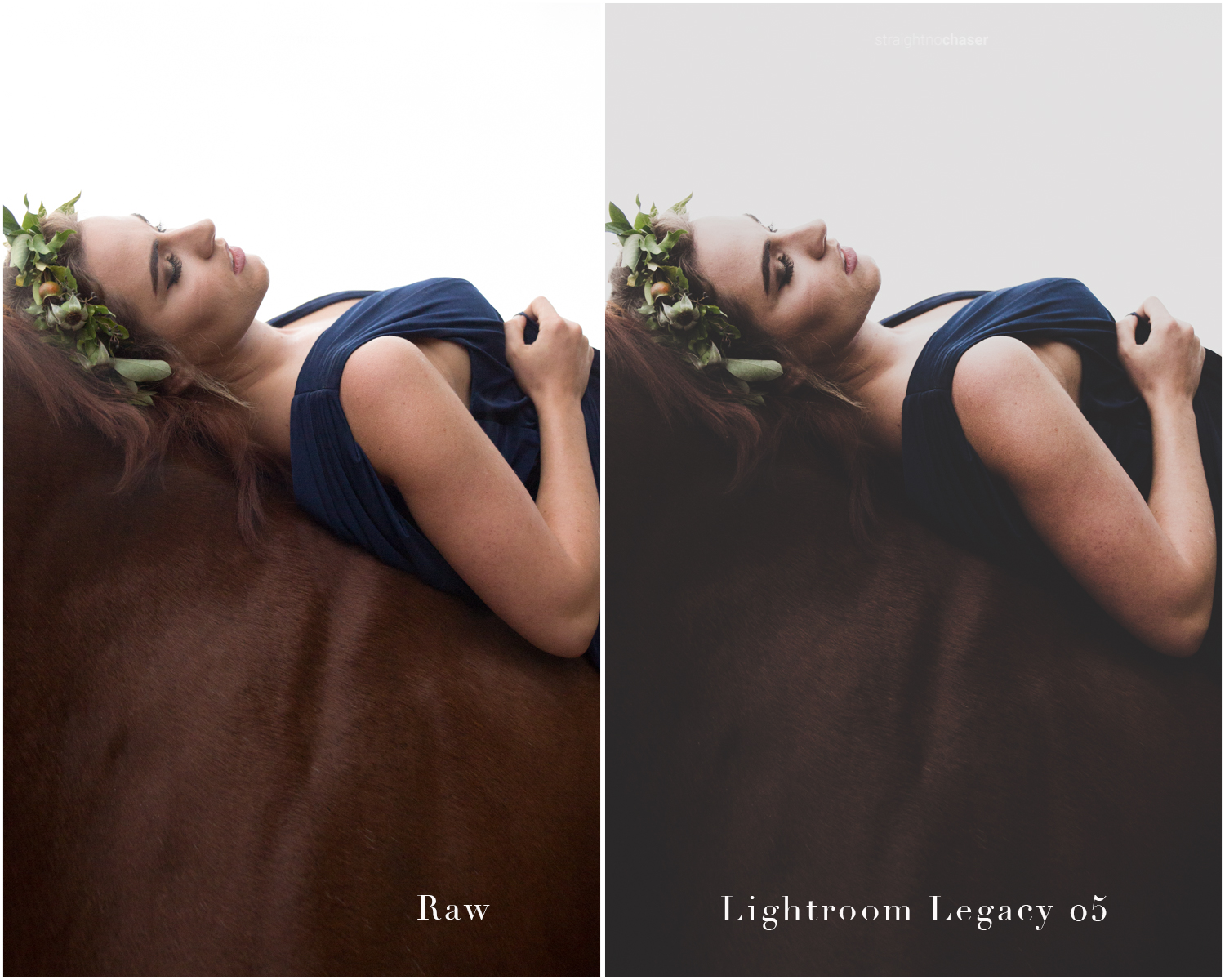 Я часто захожу в галерею, к примеру, на https://1x.com или pexels.com и просто листаю работы, подмечая каждый раз что-то интересное для себя.
Я часто захожу в галерею, к примеру, на https://1x.com или pexels.com и просто листаю работы, подмечая каждый раз что-то интересное для себя.
А чтобы лучше понять, как работает свет и как светотеневым рисунком выделять на снимках важное — взгляните на чёрно-белые работы, особенно в сфере архитектуры. Ведь цвет в большинстве своем вторичен, форма же — первична. И именно чёрно-белая фотография учит работать с формой правильно.
Ещё лайфхаки
Не всегда определенный набор настроек идеально «ложится» на любую фотографию. Если ваше фото кардинально отличается от исходного, имеет совсем другую цветовую гамму и свет, то магии может и не случиться. Но в большинстве случаев нужно просто подкрутить несколько настроек:
- Экспозиция — если фото получилось слишком темным или светлым.
- Температура — если произошел перекос по теплому или холодному оттенкам.
- Тени — дополнительная регулировка света и тени.
Однако, если результат вам всё равно не нравится, лучше попробовать другой пресет. Их выбор очень большой и всегда можно найти подходящий именно к вашему кадру.
Их выбор очень большой и всегда можно найти подходящий именно к вашему кадру.
App Store: Лайтрум Пресеты и Фильтры
Оценки и отзывы
4,9 из 5
Оценок: 815
Отличное приложение
Приложение отлично работает. Мне очень помогло в работе. Спасибо ставлю 5 звёзд!
Спасибо!
Все платно
Бесплатно только один фильтр, все остальное платное, не вводите в заблуждение людей )
Спасибо за отзыв,
На данный момент приложение содержит 2 бесплатных пресета.Со временем мы пополним коллекцию бесплатными пресетам. Приносим свои извинения, что не оправдали ваши ожидания. Мы не пытались ввести кого-то в заблуждение.
Молодцы!
Очень интересное приложение . Интересно заходить и смотреть .спасибо разработчикам .Думаю будут ещё улучшения .
Разработчик ASAP Visuals, Inc. указал, что в соответствии с политикой конфиденциальности приложения данные могут обрабатываться так, как описано ниже. Подробные сведения доступны в политике конфиденциальности разработчика.Спасибо, ждите новые крутые фильтры.
Данные, используемые для отслеживания информации
Следующие данные могут использоваться для отслеживания информации о пользователе в приложениях и на сайтах, принадлежащих другим компаниям:
- Данные об использовании
Не связанные с пользователем данные
Может вестись сбор следующих данных, которые не связаны с личностью пользователя:
- Данные об использовании
- Диагностика
Конфиденциальные данные могут использоваться по-разному в зависимости от вашего возраста, задействованных функций или других факторов. Подробнее
Подробнее
Поддерживается
Семейный доступ
С помощью семейного доступа приложением смогут пользоваться до шести участников «Семьи».
Узнаем как устанавливать пресеты в Лайтрум и что это даст?
Фотография стала крайне популярным видом деятельности в современном мире. Люди воспринимают фотографию как хобби и как профессию, они покупают различные камеры, используют разнообразные фильтры и так далее. Однако при этом стоит отметить, что теперь появились огромные возможности по редактированию и корректированию фото. Учитывая тот факт, что все снимки теперь являются цифровыми, вы можете очень многое изменить в своей фотографии, прежде чем предоставить ее окончательный вариант. Для этого существуют различные программы, такие как Adobe Lightroom. Основной особенностью данной программы является невероятно обширный функционал, а также возможность использования пресетов. В данной статье вы узнаете о том, что представляет собой данная программа, какие для нее бывают пресеты, а также как их добавлять и использовать.
В данной статье вы узнаете о том, что представляет собой данная программа, какие для нее бывают пресеты, а также как их добавлять и использовать.
«Лайтрум»
Прежде чем разбираться с тем, как устанавливать пресеты в «Лайтрум», вам нужно понять, что представляет собой данная программа. На самом деле все не так уж и сложно, как можно подумать сначала. Вы можете загрузить в данную программу любую фотографию, которую вы сделали, после чего вам становятся доступны самые разнообразные фильтры и особенности, которые вы можете подобрать для своего снимка. После этого вы можете сохранить готовый результат и демонстрировать его всем — вы можете отредактировать фото, чтобы оно было просто более выраженным и четким, и никто не заметит, что вы использовали программу. А можно и провести довольно внушительную корректировку, чтобы фотография стала настоящим произведением искусства. Но иногда очень хочется использовать одинаковые фильтры и настройки для многих фотографий, и сложно снова и снова подбирать все те же параметры. Именно для этого вам нужно узнать, как устанавливать пресеты в «Лайтрум», ведь они помогут вам решить данную проблему.
Именно для этого вам нужно узнать, как устанавливать пресеты в «Лайтрум», ведь они помогут вам решить данную проблему.
Пресеты для «Лайтрум»
В данной статье вы узнаете, как устанавливать пресеты в «Лайтрум», потому что они являются невероятно полезным инструментом для тех, кто часто редактирует свои фотографии и любит их редактировать в различных форматах и видах. Для этого вам нужно сначала понять, что такое пресет сам по себе. Ведь многие люди не понимают, что это такое, и поэтому у них возникают проблемы — они не могут понять, почему же другие так ценят «Лайтрум». Пресет — это определенный набор фильтров, функций, особенностей в конкретном сочетании, которые можно одновременно применить для фотографии. Таким образом, если вы создали хороший набор фильтров, то вы можете не подбирать их для каждой новой фотографии, а сохранить уже подобранное в качестве пресета и просто загружать тогда, когда вам это понадобится. Кроме того, вы можете скачать из сети огромное количество пользовательских пресетов, которые уже готовы для использования. И если это вас заинтересовало, то вам обязательно нужно узнать, как устанавливать пресеты в «Лайтруме».
И если это вас заинтересовало, то вам обязательно нужно узнать, как устанавливать пресеты в «Лайтруме».
Установка пресета через программу
В первую очередь вам нужно узнать, как устанавливать пресеты в «Лайтруме» непосредственно через саму программу, так как в некоторых ситуациях это бывает удобно — например, когда вам нужно добавить одиночный пресет, который вам очень понравился. Для этого в программе вам нужно отыскать раздел Presets, в котором вы обнаружите два подраздела — в одном из них содержатся пресеты «Лайтрума», а в другом — пользовательские пресеты. Естественно, вам нужно выбрать второй, там имеется кнопка Import, которая позволит вам добавить в программу пресет с вашего компьютера. Так можно установить пресет в «Лайтрум 5» и других версиях, но иногда данный метод не действует. И для этого существует другой способ, который вам также стоит знать.
Добавление пресетов вручную
Если в вашей версии «Лайтрума» нет возможности добавлять пресеты через программу, либо данная возможность не работает или работает неправильно, то вам обязательно стоит изучить другой способ добавления пресетов в «Лайтрум». Куда устанавливать пресеты вручную? На этот вопрос вы сейчас узнаете ответ. Как вы уже поняли, второй способ заключается в обыкновенном копировании файлов пресетов в соответствующую папку программы. Итак, вам нужно искать нужную папку на системном диске, в директории документов и настроек. Там будет папка Application Data, внутри которой вы найдете еще одну папку Adobe, а там уже без проблем отыщете папку Lightroom. Именно туда и нужно поместить необходимые файлы — не забудьте после этого перезапустить программу, чтобы она считала новые пресеты.
Куда устанавливать пресеты вручную? На этот вопрос вы сейчас узнаете ответ. Как вы уже поняли, второй способ заключается в обыкновенном копировании файлов пресетов в соответствующую папку программы. Итак, вам нужно искать нужную папку на системном диске, в директории документов и настроек. Там будет папка Application Data, внутри которой вы найдете еще одну папку Adobe, а там уже без проблем отыщете папку Lightroom. Именно туда и нужно поместить необходимые файлы — не забудьте после этого перезапустить программу, чтобы она считала новые пресеты.
Пресеты для других ОС
Обратите внимание, что выше был описан способ добавления пресетов для операционной системы Windows. Однако «Лайтрум» доступен далеко не только для данной ОС, поэтому вам стоит знать, куда именно добавлять файлы, если вы пользуетесь другой операционной системой. Если вы пользуетесь MacOS, то вам нужно будет отыскать необходимую папку в директории библиотеки, в папке поддержки приложений. Также стоит отметить, что на разных версиях одних и тех же ОС целевая папка может немного отличаться.
Eдиный стиль в инстаграм: 5 секретов
Единый стиль в инстаграм — это как вечная погоня собаки за своим хвостом. Вроде бы получается догнать, но нет.
Также и тут, пытаешься сочетать фотографии, а в итоге все не так.
Как известно, человек получает от 80 до 90 процентов всей информации в мозг через глаза. Именно поэтому мы открываем профиль и сразу же понимаем, красивый ли он и нравится ли он нам или нет.
Вы наверняка замечали, что у многих блогеров есть свой стиль обработки. За счёт единства и в то же время разнообразия, получается гармоничная, интересная и привлекательная лента, за которой хочется наблюдать.
В этой статьей мы разберём 5 секретов гармоничной ленты.
Кстати, конверсия количества подписок у аккаунтов с гармоничной лентой в несколько раз выше, чем у обычных аккаунтов.
1. Подготовка фотографии
Единый стиль в инстаграм достигается за счёт единого стиля обработки.
В интернете есть много групп, где вы можете найти бесплатные пресеты на любой вкус и цвет. А также есть американский сайт filtergrade, где собраны сотни коллекций пресетов лучших фотографов мира. И российский аналог – filterhero, с российскими фотографами. И само собой, вы можете купить пресет у своего любимого блогера.
Но важно понимать, что пресет даёт только общую тонировку фотографии и поэтому очень важно уметь докручивать пресеты, ведь все мы снимаем в разное время с разным светом и в разных помещениях. Чаще всего для этого достаточно правильной работы с экспозицией и балансом белого.
Например, если у вас светлая лента, то каждая темная фотография будет большим чёрным пятном. А если вы хотите получить бежевую и пастельную ленту, то вы должны понимать, что яркие цвета будут портить ваши фотографии.
Именно поэтому подготовка к фотографии, выбор правильных локаций и образов – такая же неотъемлемая часть работы с вашим стилем, как и выбор правильного пресета.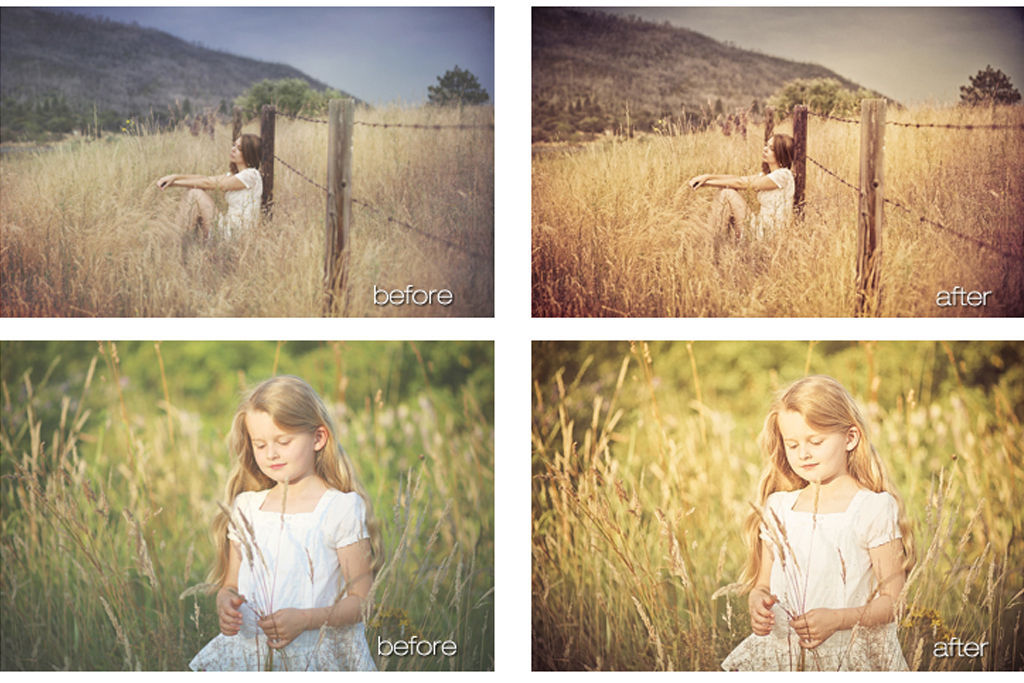
Сначала вы выбираете тон, который вам нравится и после этого думаете, как добиться желаемого результата. Помните, что если у вас темная лента, то вы не можете сфотографироваться в яркой одежде или ярком и светлом интерьере.
Для гармонии ленты у вас, прежде всего, должна быть одинаковая точка чёрного и белого на кривой. Например, на одной фотографии у вас матовые тени, затонированные в молочный цвет, а на другой они глубокие и темно-синие. В таком случае никакой гармонии быть не может. Белый и чёрный цвет должен быть везде одинаковым.
Также и с цветами на фото. Если у вас винтажные оттенки на фото, то у вас они должны быть везде.
2. Используйте приложения для планировщика ленты
Очень часто, когда мы делаем фото и выкладываем их в случайном порядке, получается так, что фотографии не сочетаются друг с другом. Я постоянно продумываю заранее, подходит фото или нет. Если нет, то ставлю ее выше уровнем и думаю, какими другими фотографиями и в какой локации и одежде я смогу подбить общую сетку до этой фотографии.
Уже на этом пункте ваша лента станет гораздо гармоничнее, нужно всего лишь научиться продумывать наперёд.
Вам помогут такие приложения, как UNUM и Planoly.
3. Композиция ленты
Очень много начинающих фотографов и блогеров делают привычные для себя кадры, пытаясь создать единый стиль в инстаграм аккаунте.
Они привыкли снимать портреты по пояс, себя в полный рост в одной локации, другой… И получается, что у них вся сетка состоит из портеров по пояс и в полный рост. Очень однообразно.
Нужно, чтобы лента смотрелась интересно. Для этого нужно научиться сочетать разные планы, ракурсы, детали, макро и разбавочные кадры для создания общей атмосферы. Вы можете разбавлять фотографии тем, что вам самим нравится. Неважно что это, flatlay или съемка еды.
Расставьте все на красивом столе, найдите мрамор, добавьте подходящей текстуры и сделайте на ней раскладку. На фото должно быть то, что вам самим близко.
4. Откажитесь от случайных кадров, рамок и коллажей
Исключением может быть только то, что вы это сделаете максимально эстетично и убедитесь в том, что они действительно будут сочетаться с вашим профилем.
Допустим, у вас гармоничная лента и посередине появляется ЧБ фото в рамке под плёнку, то оно может смотреться как простое пятно. Если вы хотите выложить что-то творческое, креативное или неординарное для вашей ленты, то просто загрузите это в карусель. Выложите сначала то, что будет идеально сочетаться с вашим профилем и потом уже в карусель вы можете загружать все что угодно. В противном случае это будет смотреться неестественно.
5. Градиентный переход
Наверняка вы замечали у некоторых блогеров, как их сетка плавно перетекает из одной цветовой гаммы в другую.
Для многих это может показаться невыполнимой задачей и это действительно очень сложно.
Если вы вдруг захотите сменить свой стиль, то ни в коем случае не делайте это резко, а тем более, не делайте этого по принципу «шахматы», когда вы чередуете два абсолютно разных стиля.
Для гармоничного перехода нужна кропотливая работа во время обработки фотографии. Чтобы все получилось правильно и красиво, вам нужно постепенно вводить свои новые цвета. Например, сейчас у вас сетка в кофейных цветах, а вы хотите перейти в белые с голубым. Для этого сначала добавляйте на 1-2 фотографии элемент из новой цветовой гаммы. Это может быть что-то незначительное и даже незаметное поначалу. Дальше просто наращивайте интенсивность новых цветов и постепенно убирайте старые. Для удобства, объясню на цифрах:
1 пост. 100% кофейные цвета
2 пост. 90% кофейные, 10% голубые
3 пост. 80% кофейные, 20% голубые
4 пост. 60% кофейные, 40% голубые
5 пост. 40% кофейные, 60% голубые
40% кофейные, 60% голубые
6 пост. 20% кофейные, 80% голубые
7 пост. 100% голубые цвета.
Да, это не быстро, но эффект того стоит.
Если вы будете следовать этим 5 пунктам, то у вас точно не будет никаких проблем с ведением по-настоящему красивой и гармоничной ленты.
А чтобы научиться красиво обрабатывать фотографии, вы можете посмотреть мастер-класс «Lightroom с нуля до уверенного пользователя».
✅ «ЧТО ТАКОЕ ПРЕСЕТЫ, И ДЛЯ ЧЕГО ОНИ НУЖНЫ?» | ИЗ ХОББИ — В БИЗНЕС
Пресеты для фотоПресеты для фото
Первое, на что мы обращаем внимание, когда открываем чей-то профиль в Инстаграм — это красивые фотографии.
Сейчас есть просто бесчисленное множество различных фоторедакторов, с помощью которых можно превратить свой аккаунт в разворот визуального удовольствия.
Оформление в едином стиле, бесконечный дизайн, пресеты — это только малая часть того, на что у креативных личностей хватает фантазии.И можно заметить, что именно пресеты в последнее время просто атаковали Инстаграм. Их продают на каждом углу, все ими пользуются, и все о них говорят.☝️😎
Так вот, пресет — это сохранённый набор настроек для обработки фотографий. Это может быть архив в определенном приложении, или в различных программах. Сохраняют настройки экспозиции, баланс белого, контраст, показатели кривых и так далее.
То есть, вы просто берете новые фильтры и пользуетесь ими. Пресеты в основном создают блогеры, фотографы, ретушеры, иногда обычные пользователи.
Пресет — это сохранённый набор настроек для обработки фотографийПресет — это сохранённый набор настроек для обработки фотографий
ЗАЧЕМ НУЖНЫ ПРЕСЕТЫ?
По сути, пресеты очень облегчают жизнь в Инстамире. Вы просто кликаете на определенный пресет и мгновенно получаете обработанное фото. Если раньше приходилось часами сидеть и подбирать тот же баланс белого для того, чтобы ваш снимок выглядел презентабельно и подходил по стилистике к остальным вашим публикациям, то сейчас достаточно просто сделать выбор из доступных пресетов.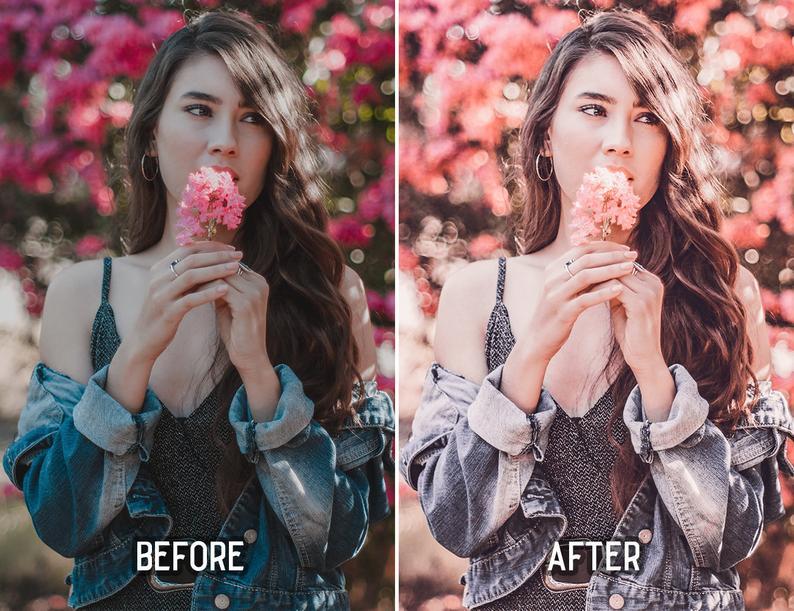
В один клик Вы сможете обработать фото
Даже если вы решите изменить свой стиль, то попробовать другую обработку не составит труда, вы просто нажмёте на другие варианты, которые у вас есть в наличии.
Пресеты в основном создают блогеры, фотографы, ретушеры, иногда обычные пользователиПресеты в основном создают блогеры, фотографы, ретушеры, иногда обычные пользователи
Преимущества использования пресетов:
🔹 Экономия времени
🔹 Облегчение процесса обработки фотографий
🔹 Помощь в создании визуально красивого оформления аккаунта
🔹 Создание единого стиля профиля
ГДЕ ВЗЯТЬ ПРЕСЕТЫ?
Можно купить готовые пресеты у меня, а можете создать сами, если разбираетесь в обработке снимков, это будет несложно. Но согласитесь, легче один раз купить, и пользоваться ими долгое время, чем тратить своё драгоценное время на создание правильной обработки фотографии.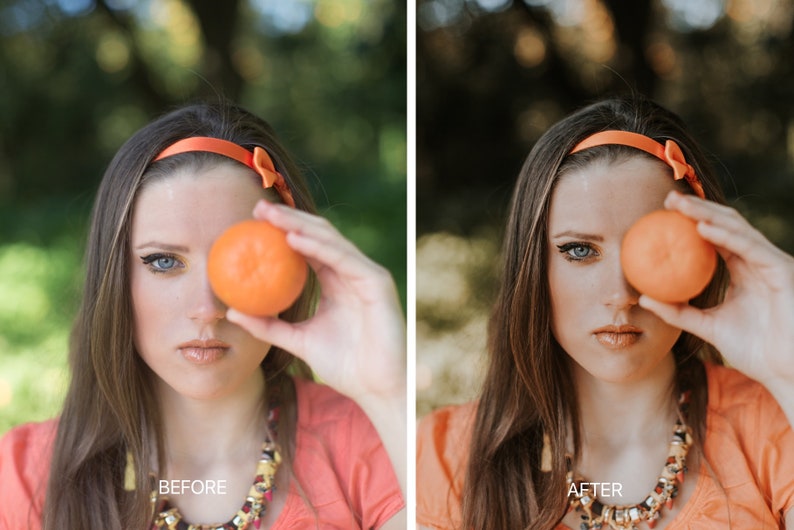
1700 пресетов за 350 ₽
Цена за «пакет» с более 1700 пресетами — всего лишь 350 ₽💰.
Кроме того, Вы сможете перепродавать данные пресеты другим людям, и зарабатывать на этом.
За подробностями в Инстаграм 👇
https://instagram.com/hobby_bis?igshid=szua4ggwklfk
Фотография как отражение окружающего мира | Фото блог `Заметки о фотографии`
Итак, с оглядкой уже на следующий сезон отпусков, решил написать небольшую заметку про отдых на Черноморском побережье в поселке Дивноморское, что недалеко от Геленджика. Собственно речь тут будет не столько об отдыхе, условия проживания и прочему, сколько о том, как и что можно поснимать фотографу. Сразу скажу – в самом поселке фотографировать особенно нечего. Это типичный черноморский курортный городок без древней истории,… »
26 09 2011 Рубрика: Советы новичкам, Трэвел фото 29 комментариев Далее »Я часто снимаю панорамы с рук. Естественно, что при этом происходит небольшой сдвиг картинки относительно горизонта. Вот я и задался таким вопросом – а сколько я теряю из-за этого сдвига? Стоит ли использовать штатив для большей точности? Или лучше ловить момент и снимать, а не копаться со штативом?
В свое время я читал на сайте Хулиганствующего элемента теоретические выкладки на данный счет. И запомнилось мне, что сдвиги могут… »
Естественно, что при этом происходит небольшой сдвиг картинки относительно горизонта. Вот я и задался таким вопросом – а сколько я теряю из-за этого сдвига? Стоит ли использовать штатив для большей точности? Или лучше ловить момент и снимать, а не копаться со штативом?
В свое время я читал на сайте Хулиганствующего элемента теоретические выкладки на данный счет. И запомнилось мне, что сдвиги могут… »
Попытался переосмыслить и зафиксировать-таки свой процесс обработки фотографий. Процесс достаточно простой – но у меня и фотография «для себя», а учитывая вполне обычный образ жизни, партия фотографий для обработки возникает раз в месяц. Итак. Процесс завязан на LightRoom. Все исходники фотографий загружены в его библиотеку. Первичная запись фотографий на компьютер с флешки происходит вручную. В общем разделе в хронологическом… »
15 08 2011 Рубрика: LightRoom, Постобработка, Советы новичкам 17 комментариев Далее »Всем привет!!!
Если кто-то что-то пропустил из последних интересных вещей в фото вот мой небольшой дайджест:
1. Летний зной, отпуска и путешествия — время наиболее активного использования фототехники. Именно сейчас актуально изучить основные приемы съемки и композиции, обработки кадров и монтажа. Новичкам будет интересна новая книга «Adobe Lightroom 3. Практическое руководство фотографа». «Это пособие поможет разобраться в премудростях… »
Летний зной, отпуска и путешествия — время наиболее активного использования фототехники. Именно сейчас актуально изучить основные приемы съемки и композиции, обработки кадров и монтажа. Новичкам будет интересна новая книга «Adobe Lightroom 3. Практическое руководство фотографа». «Это пособие поможет разобраться в премудростях… »
Всем привет! Вернулся. Надеюсь и планирую, что надолго. Соскучился по фотографии. По работе занимался с сайтом Nvidia. Ребята молодцы — помню раньше знал о них только как о простом производителе видеокарт, а как оказалось, сейчас у них куча новых технологий и кое-что есть и для фотографов. В частности, Nvidia выпускает графические процессоры Quadro которые обеспечивают прирост производительности в 5 раз при работе с широким спектром… »
05 07 2011 Рубрика: Постобработка, Удивительное рядом 4 комментария Далее »Недавно менял жесткий диск – вместо старого и глючного HDD установил нормальный Caviar Black на 1 Тб. Естественно, переносил все фотографии и заодно рабочие файлы LightRoom. Как это делать – говорить не буду, ибо сказано уже не раз.
Я хотел рассказать о другой проблеме, которую вроде никто до меня не озвучивал. Имя проблемы
«the file appears to be unsupported or damaged».
Именно такую надпись я увидел, когда продолжил работу в LightRoom уже на новом HDD. Каким-то… »
Естественно, переносил все фотографии и заодно рабочие файлы LightRoom. Как это делать – говорить не буду, ибо сказано уже не раз.
Я хотел рассказать о другой проблеме, которую вроде никто до меня не озвучивал. Имя проблемы
«the file appears to be unsupported or damaged».
Именно такую надпись я увидел, когда продолжил работу в LightRoom уже на новом HDD. Каким-то… »
Недавно у меня был ДР. И в качестве одного из подарков преподнесли мне настенные часы: Металлический лист диаметром 37 сантиметров — и на магнитах к нему крепятся небольшие фоторамки. Рамки небольшие, пейзаж, конечно, туда не вставишь, но вот портрет можно. Собственно, клевая, тематичная вещица. И полезная. И на виду всегда будет. Так что если думаете, что подарить человеку, увлекающемуся фотографией — можете купить вот такие… »
13 03 2011 Рубрика: Разное, Фото-гаджеты, Фотоприколы 11 комментариев Далее »Начинаю потихоньку просматривать несколько тысяч непрочтенных постов, скопившихся в rss-ридере. Подметил про себя, что во многих случаях, когда мне нужно получить какую-либо информацию по фотографии, я вспоминаю, что когда-то я про это или писал, или просто ссылался. И обращаюсь к своим записям. Надеюсь, для моих читателей тоже есть польза в этих ссылках.
В этот раз ссылки по различным тематикам: и про софт, и про лучшие фото, и про… »
Подметил про себя, что во многих случаях, когда мне нужно получить какую-либо информацию по фотографии, я вспоминаю, что когда-то я про это или писал, или просто ссылался. И обращаюсь к своим записям. Надеюсь, для моих читателей тоже есть польза в этих ссылках.
В этот раз ссылки по различным тематикам: и про софт, и про лучшие фото, и про… »
Собственно, Америку я не открою, знатокам LightRoom и так все давно известно. В последнее время для увеличения скорости обработки фотографий (особенно если это много-много фотографий с отпуска) использую 2 простых приема: 1. Копирование настроек (Ctrl+Shift+c) 2. Пресеты для локальной коррекции Копирование настроек позволяет сохранить в буфер значения текущих настроек, используемых при обработке фотографии. Можно сохранить все что угодно:… »
31 01 2011 Рубрика: LightRoom, Постобработка, Советы новичкам 15 комментариев Далее »Ну вот, 3 недели дома без интернета закончились )) и с ними закончилась информационная ломка, притупляемая периодическими порциями контента, получаемого на работе. Заканчивая недавно начатую тему про загрузку фотографий Вконтакт, хочу сказать пару слов о загрузке фотографий больших размеров.
Наверняка многие заметили, как несколько месяцев назад Вконтакте появился функционал для просмотра фотографий в высоком разрешении.
Теперь максимальный… »
Заканчивая недавно начатую тему про загрузку фотографий Вконтакт, хочу сказать пару слов о загрузке фотографий больших размеров.
Наверняка многие заметили, как несколько месяцев назад Вконтакте появился функционал для просмотра фотографий в высоком разрешении.
Теперь максимальный… »
Студийные пресеты для лайтрум. Как устанавливать пресеты в «Лайтрум» и что это даст
Фотография стала крайне популярным видом деятельности в современном мире. Люди воспринимают фотографию как хобби и как профессию, они покупают различные камеры, используют разнообразные фильтры и так далее. Однако при этом стоит отметить, что теперь появились огромные возможности по редактированию и корректированию фото. Учитывая тот факт, что все снимки теперь являются цифровыми, вы можете очень многое изменить в своей фотографии, прежде чем предоставить ее окончательный вариант. Для этого существуют различные программы, такие как Adobe Lightroom. Основной особенностью данной программы является невероятно обширный функционал, а также возможность использования пресетов. В данной статье вы узнаете о том, что представляет собой данная программа, какие для нее бывают пресеты, а также как их добавлять и использовать.
Для этого существуют различные программы, такие как Adobe Lightroom. Основной особенностью данной программы является невероятно обширный функционал, а также возможность использования пресетов. В данной статье вы узнаете о том, что представляет собой данная программа, какие для нее бывают пресеты, а также как их добавлять и использовать.
«Лайтрум»
Прежде чем разбираться с тем, как устанавливать пресеты в «Лайтрум», вам нужно понять, что представляет собой данная программа. На самом деле все не так уж и сложно, как можно подумать сначала. Вы можете загрузить в данную программу любую фотографию, которую вы сделали, после чего вам становятся доступны самые разнообразные фильтры и особенности, которые вы можете подобрать для своего снимка. После этого вы можете сохранить готовый результат и демонстрировать его всем — вы можете отредактировать фото, чтобы оно было просто более выраженным и четким, и никто не заметит, что вы использовали программу. А можно и провести довольно внушительную корректировку, чтобы фотография стала настоящим произведением искусства. Но иногда очень хочется использовать одинаковые фильтры и настройки для многих фотографий, и сложно снова и снова подбирать все те же параметры. Именно для этого вам нужно узнать, как устанавливать пресеты в «Лайтрум», ведь они помогут вам решить данную проблему.
Но иногда очень хочется использовать одинаковые фильтры и настройки для многих фотографий, и сложно снова и снова подбирать все те же параметры. Именно для этого вам нужно узнать, как устанавливать пресеты в «Лайтрум», ведь они помогут вам решить данную проблему.
Пресеты для «Лайтрум»
В данной статье вы узнаете, потому что они являются невероятно полезным инструментом для тех, кто часто редактирует свои фотографии и любит их редактировать в различных форматах и видах. Для этого вам нужно сначала понять, что такое пресет сам по себе. Ведь многие люди не понимают, что это такое, и поэтому у них возникают проблемы — они не могут понять, почему же другие так ценят «Лайтрум». Пресет — это определенный набор фильтров, функций, особенностей в конкретном сочетании, которые можно одновременно применить для фотографии. Таким образом, если вы создали хороший набор фильтров, то вы можете не подбирать их для каждой новой фотографии, а сохранить уже подобранное в качестве пресета и просто загружать тогда, когда вам это понадобится. Кроме того, вы можете скачать из сети огромное количество пользовательских пресетов, которые уже готовы для использования. И если это вас заинтересовало, то вам обязательно нужно узнать, как устанавливать пресеты в «Лайтруме».
Кроме того, вы можете скачать из сети огромное количество пользовательских пресетов, которые уже готовы для использования. И если это вас заинтересовало, то вам обязательно нужно узнать, как устанавливать пресеты в «Лайтруме».
Установка пресета через программу
В первую очередь вам нужно узнать, как устанавливать пресеты в «Лайтруме» непосредственно через саму программу, так как в некоторых ситуациях это бывает удобно — например, когда вам нужно добавить одиночный пресет, который вам очень понравился. Для этого в программе вам нужно отыскать раздел Presets, в котором вы обнаружите два подраздела — в одном из них содержатся пресеты «Лайтрума», а в другом — пользовательские пресеты. Естественно, вам нужно выбрать второй, там имеется кнопка Import, которая позволит вам добавить в программу пресет с вашего компьютера. Так можно установить пресет в «Лайтрум 5» и других версиях, но иногда данный метод не действует. И для этого существует другой способ, который вам также стоит знать.
Добавление пресетов вручную
Если в вашей версии «Лайтрума» нет возможности добавлять пресеты через программу, либо данная возможность не работает или работает неправильно, то вам обязательно стоит изучить другой способ добавления пресетов в «Лайтрум». Куда устанавливать пресеты вручную? На этот вопрос вы сейчас узнаете ответ. Как вы уже поняли, второй способ заключается в обыкновенном копировании файлов пресетов в соответствующую папку программы. Итак, вам нужно искать нужную папку на системном диске, в директории документов и настроек. Там будет папка внутри которой вы найдете еще одну папку Adobe, а там уже без проблем отыщете папку Lightroom. Именно туда и нужно поместить необходимые файлы — не забудьте после этого перезапустить программу, чтобы она считала новые пресеты.
Пресеты для других ОС
Обратите внимание, что выше был описан способ добавления пресетов для операционной системы Windows. Однако «Лайтрум» доступен далеко не только для данной ОС, поэтому вам стоит знать, куда именно добавлять файлы, если вы пользуетесь другой операционной системой. Если вы пользуетесь MacOS, то вам нужно будет отыскать необходимую папку в директории библиотеки, в папке поддержки приложений. Также стоит отметить, что на разных версиях одних и тех же ОС целевая папка может немного отличаться.
Если вы пользуетесь MacOS, то вам нужно будет отыскать необходимую папку в директории библиотеки, в папке поддержки приложений. Также стоит отметить, что на разных версиях одних и тех же ОС целевая папка может немного отличаться.
«Подобные коллекции экшенов от профессиональных фотографов на Западе стоят от двухсот долларов, потому что они реально экономят много времени и сил. Здесь же вы узнаете, как их заполучить за четверть от их реальной цены!»
Приветствую вас, коллега!
Меня зовут Евгений Карташов. Я профессиональный фотограф из Санкт-Петербурга.
Здесь я хотел бы поговорить о более важном шаге в работе с этой программой — это автоматизация многих операций в обработке фотографий за счет заранее подготовленных пресетов.
Пресет — это сохраненный набор настроек, таких как: баланс белого, экспозиция, кривые и любых других, которые вы можете в один щелчок мыши применить к фотографии и мгновенно получить результат.
Если вы видите, например, что фотография получилась недоэкспонированной, то вы просто выбираете пресет повышения экспозиции и применяете к фотографии. Далее, допустим, вы заметили, что на фотографии много шума. Выбираете пресет понижения шума — и в один клик понижаете шум, и так со всеми остальными параметрами. С пресетами процесс обработки фотографий ускоряется в разы.
Далее, допустим, вы заметили, что на фотографии много шума. Выбираете пресет понижения шума — и в один клик понижаете шум, и так со всеми остальными параметрами. С пресетами процесс обработки фотографий ускоряется в разы.
У каждого фотографа, который уже давно работает в Лайтрум, накапливается своя коллекция пресетов, которую он постоянно использует в работе. Такая коллекция скопилась и у меня.
С помощью этой коллекции обработка большинства фотографий занимает у меня не более двух минут.
Свадебная фотография от фотографа из Нижнего Новгорода Влада Баринова . Здесь выполнена тоновая коррекция и цветовая стилизация с помощью пресетов.
Моя коллекция предназначена для максимально быстрой обработки фотографий и включает в себя 92 пресета, разбитых по категориям для удобства работы.
По многочисленным просьбам от клиентов моего курса продать мою готовую коллекцию, я решил оформить её в отдельный информационный продукт, доступный для заказа.
А вот и результат моей работы:
Все пресеты разложены по 11 директориям для удобства их установки. Название каждой папки соответствует ее функциональному назначению в процессе обработки. Например, в папке 01_EXPOSURE находятся пресеты для регулировки соответствующего параметра, то есть экспозиции.
Название каждой папки соответствует ее функциональному назначению в процессе обработки. Например, в папке 01_EXPOSURE находятся пресеты для регулировки соответствующего параметра, то есть экспозиции.
В переводе на русский, названия категорий будут следующими:
00. Разное
01. Экспозиция
02. Тонирование
03. Света
04. Тени
05. Контраст
06. Детали
07. Виньетирование
08. Насыщенность
09. Шумоподавление
10. Резкость и зерно
Каждая категория пресетов воздействует на строго определенные параметры, не затрагивая остальные. Это позволяет, последовательно переходя от одной группы пресетов к другой, быстро обрабатывать любые изображения, приводя их к желаемому виду.
Обработка на 100% в Lightroom. Время обработки: ~ 1 минута.
Пример обработки пейзажной фотографии с помощью набора пресетов. Фотография с высоким контрастом между передним и задним планом. Здесь применялась небольшая ручная правка фотографии после применения пресетов.
Сами по себе пресеты могут вам ничего не дать, если вы не знаете, как правильно ими пользоваться, поэтому я подготовил для вас инструкцию из восьми видеоуроков.
В уроках показан процесс установки пресетов, их функциональное назначение, а также работа с пресетами подробно рассмотрена на нескольких реальных примерах.
Урок 1. Установка пресетов 2:28
В этом уроке вы узнаете, как правильно установить мою коллекцию пресетов в Лайтрум. Процесс рассмотрен как для компьютеров на базе Windows, так и для OS X (Mac OS).
Урок 2. Назначение категорий пресетов 5:18
В этом уроке вы узнаете как организованы пресеты в наборе и о принципах, по которым нужно производить обработку фотографий с помощью этих пресетов. Этот урок будет фундаментом для дальнейшей практической работы с пресетами.
Урок 3. Пример обработки с помощью пресетов 8:12
Теперь рассмотрим практическое применение данных наборов пресетов. Я специально подобрал фотографии разных жанров, чтобы вы могли убедиться в универсальности моей системы. Дело в том, что отличие моей организации пресетов в том, что мы не одним пресетом получаем результат, а последовательно подходим к нужному результату, применяя пресет за пресетом.
Дело в том, что отличие моей организации пресетов в том, что мы не одним пресетом получаем результат, а последовательно подходим к нужному результату, применяя пресет за пресетом.
Урок 4. Пример обработки с помощью пресетов 7:40
Здесь вы узнаете, как работать с пресетами для воздействия на светлые и темные тона на фотографии. Здесь же вы увидите работу пресетов для быстрого создания виньеток, для изменения насыщенности и снижения шумов. Также поработаем с пресетом поднятия резкости.
Обработка на 100% в Lightroom. Время обработки: ~ 1 минута.
Фотография сделана на праздновании 80-летия КДЦ «Московский», г. Санкт–Петербург. Сложное освещение и высокий темп съемки не позволили получить идеальную экспозицию и баланс белого. Баланс белого исправлен вручную, коррекция тонального диапазона, снижение шума и повышение резкости выполнены с помощью пресетов.
Урок 5. Обработка пейзажа 10:48
Не все фотографы снимают портреты, многие их вовсе не снимают, а предпочитают снимать, например, пейзажи. В этом уроке вы увидите обработку с помощью пресетов пейзажной фотографии.
Здесь мы сделаем отступление от общей методики, которое вы должны знать и понимать, когда его нужно использовать.
В этом уроке вы увидите обработку с помощью пресетов пейзажной фотографии.
Здесь мы сделаем отступление от общей методики, которое вы должны знать и понимать, когда его нужно использовать.
Урок 6. Обработка сложных снимков 7:56
Иногда приходиться спасать изображения, снятые в очень неблагоприятных условиях. Например, снимки снятые в условиях недостаточной освещенности или при свете энергосберегающих ламп, которые портят цвет кожи. В этом видео я покажу вам, как обрабатывать такие снимки пресетами.
Урок 7. Обработка свадебных фотографий 7:42
Lightroom — любимая программа свадебных фотографов. Так как со свадьбы получается много фотографий, и каждую из них нужно хотя бы минимально обработать, то Лайтрум здесь придется как нельзя кстати. В этом уроке я покажу вам основные моменты по обработке свадебных фотографий моими пресетами.
Обработка на 100% в Lightroom. Время обработки: ~ 1 минута.
Еще одна свадебная фотография от Влада Баринова . Здесь также выполнена тоновая коррекция и цветовая стилизация с помощью пресетов.
Урок 8. Пресеты переключения процессов 9:47
В этом уроке я расскажу вам о пресетах для переключения процессов. В Lightroom 4 существует три процесса обработки фотографий — 2012, 2010 и 2003. Казалось бы, есть новая версия процесса, для чего же разработчики оставляют старые версии процессов? Об этом вы узнаете из урока и поймете, как можно задействовать процессы для ускорения вашей работы.
Кроме всего прочего вы узнаете, как оптимизировать работу связки Lightroom и Photoshop, чтобы получать еще более впечатляющие результаты.
Все это вас ждет в моем сборнике:
Это лучший путь ускорить обработку фотографий в Lightroom.
Этой коллекцией пресетов я пользуюсь уже третий год и обработал с помощью неё более тысячи фотографий, сэкономив себе десятки часов времени.
Ну а что же делать «диванным» лентяям, и только начинающим познавать мир цифровой обработки?
А можно спросить у гугла например, таким запросом Жмак мышкой . И что мы видим? Тысячи поисковых результатов с тысячами предложений скачать самые лучшие, нет слишком мало пафоса — САМЫЕ ЛУЧШИЕ подборки пресетов. Дааа, скажите вы -куча ссылок на платное скачивание кота в мешке, ссылок с архивами с 5ю тысячами хламных пресетов в одном архиве, куча троянов и навязчивой рекламы — тут одной банкой кофе и пучком седых волос на попе не отделаться, что бы выделить из всего шлака пару достойных пресетов, которые при нажатии «сделать шедевр» применении, и дальнейшей доработки ручками можно получить приемлемый результат.
Вы спросите, а вообще существуют ли условно «хорошие» наборы пресетов для Adobe Lightroom ? Существуют — заокеанские фотогуру уже давно всё отфильтровали, у кого надо стащили, где надо купили, где надо «взяли на посмотреть трохэ для сэбэ».
Lightroom является одним из самых популярных программ для редактирования фотографий, и не без оснований. Те, кто обрабатывать большое количество фотографий может повысить эффективность и уменьшить время, проведенное за обработкой и редактированием благодаря ряду автоматических функций. Одной из таких функций, что позволяет для большой долей эффективности и экономии времени является использование пресетов. С помощью пресетов вы можете неоднократно применять те же эффекты к фотографиям, и вы даже можете применить их к большому числу фотографий сразу (пакетный режим). Lightroom поставляется с небольшим предустановленным количеством пресетов, а также вы можете скачать бесплатные пресеты, приобрести профессиональные пресеты, или создать свой собственный. Отличной особенностью пресетов Lightroom является то, что они полностью редактируемые и гибким. Вы можете применить пресет, а затем сделать незначительные или значительные коррективы в эти настройки, чтобы удовлетворить потребности конкретной фотографии. Поскольку результаты применения пресетов всегда будут немного варьироваться от одной фотографии к другой, эта гибкость является ключевым фактором. Есть целый ряд различных сайтов, где можно скачать бесплатные пресеты. Речь о одной из таких подборок и пойдёт ниже:
Vintage Lightroom Presets Grainy Matte Lightroom PresetBlondies and Brunettes Lightroom Presets
onOne Signature Collection Vol. 1
onOne Signature Collection Vol. 2
Faux HDR Lightroom Preset
Warm Fog Lightroom Preset
Sunflare Glow Effect
Elegant Fade Lightroom Preset
Grungy Urban Lightroom Presets
Fall Colors Lightroom Presets
Basic Colour Enhancement Lightroom Presets
Soft and Dreamy Lightroom Preset
Black & White Lightroom Presets
Aged Black & White Print Preset
Fashion Lightroom Presets
Caramel Lightroom Preset
Peach and Purple Skies Lightroom Preset
Soft Rose Lightroom Preset
Summer Lightroom Presets
Mini Enlighten Lightroom Presets
Sweet Tea Lightroom Preset
Cherry Blossom Lightroom Preset
Vintage Awesomeness Lightroom Preset
Vintage Lightroom Presets
Скачать подборку пресетов Зеркало 1
Обычно все статьи пишу запоем сплошным потоком мыслей, и не всегда удаётся соблюдать правила. Если вы нашли ошибку, пожалуйста, выделите фрагмент текста и нажмите Ctrl+Enter .
Экономьте массу времени на редактирование с помощью пресетов Lightroom
У фотографов не так много времени для редактирования. Как фотограф, работающий полный рабочий день, я сильно полагаюсь на любые инструменты, которые экономят мне время в процессе редактирования. Один из инструментов, который я использую, — это пресеты Lightroom.
Что такое пресеты Lightroom?
Предустановка Lightroom — это предустановленное положение всех (или некоторых) ползунков в Lightroom (они предустановлены, понятно?) Другими словами, вы можете отредактировать фотографию по своему вкусу, а затем сохранить ее в точности. комбинация положений слайдера для будущего использования на другом изображении.
Перво-наперво: как создать пресет Lightroom?
Очень легко! После того, как вы отредактируете фотографию так, как вы хотите, вам необходимо сохранить эти настройки.
Шаг 1: Нажмите «Разработка», затем «Новая предустановка».
Шаг 2. Присвойте пресету название
Назовите свой новый пресет
Шаг 3: Выберите папку, в которой вы хотите сохранить пресет, или создайте новую папку.
Это хорошая идея, чтобы разделить ваши пресеты по типу. Вы будете удивлены, сколько случайных пресетов у вас получится за несколько лет.Рассмотрите возможность создания папок в зависимости от типа вносимых в них изменений.
Выберите папку для сохранения в
Как видите, я назвал свои пресеты по цветовой гамме (большие цвета), ночи, цвету старой школы и черно-белому. Теперь я могу быстро найти пресет, который ищу, в зависимости от того, какой тип редактирования я хочу сделать.
Или создайте новую папку и дайте ей имя
Шаг 4: Установите флажки, которые вы хотите применить к этой предустановке, и нажмите «Создать», чтобы создать предустановку.
Иногда при создании предустановки не нужно устанавливать все флажки.Представьте, что вы только что отредактировали недоэкспонированную фотографию и вам нужно увеличить экспозицию на два полных шага (+2 на ползунке экспозиции), чтобы получить правильное изображение. Эта предустановка будет отлично смотреться на недоэкспонированных фотографиях в этом наборе, но переэкспонирует фотографии с правильной экспозицией.
Другой сценарий состоит в том, что вы создаете предустановку, которая применяет к вашим фотографиям только небольшую виньетку. Если снять все флажки, кроме поля «виньетирование», будет создана предустановка, которая сохранит «внешний вид» любой фотографии, которую вы редактируете, и применит только к ней эту виньетку.Довольно круто!
Шаг 5: Готово, настройка завершена.
Вот и ваш новый пресет
Предустановка завершена и ожидает в только что созданной папке. Просто откройте папку и щелкните предустановленное название, чтобы применить его к будущим фотографиям.
ПресетыLightroom экономят время за счет пакетного редактирования
Представьте, что вы снимаете 300 изображений в помещении, где освещение не меняется и остается постоянным. Вы редактируете первое изображение по своему вкусу и сохраняете настройки как предустановку.Вместо того, чтобы по отдельности редактировать оставшиеся 299 изображений одно за другим, вы можете применить эту предустановку и добиться того же «внешнего вида», что и предыдущие фотографии.
В следующий раз, когда вы захотите «взглянуть» на фотографию с подобной настройкой освещения, вы можете просто применить предустановку одним щелчком мыши. Он переместит все ползунки в эти точные позиции, так что стиль редактирования останется прежним.
Самое лучшее в этом — одновременное пакетное редактирование всех ваших фотографий. Вы можете отредактировать одно изображение, а затем применить этот пресет непосредственно к любому количеству фотографий, всего одним щелчком мыши.
Как вы редактируете фотографии в пакетном режиме?
Выберите все фотографии, к которым вы хотите применить предустановку, щелкните правой кнопкой мыши любой из эскизов фотографий и следуйте по этому пути:
Это автоматически применит предустановку ко всем выбранным вами изображениям одним щелчком мыши.
Чтобы узнать, как это сделать, посмотрите это видео, в котором я прохожу все шаги:
предустановок Lightroom также экономят время благодаря функции предварительного просмотра в реальном времени
При наведении указателя мыши на названия предустановок миниатюра изображения в верхнем левом углу даст вам предварительный просмотр того, как это изображение будет выглядеть с этим предустановкой.Когда вы наводите указатель мыши на список, вы сможете определить, будет ли определенный пресет выглядеть хорошо или нет. Если это так, вы можете щелкнуть один раз и закончить с изображением.
предустановок Lightroom — отличная отправная точка
Вместо того, чтобы вручную редактировать фотографию с нуля, вы можете применить предустановку, чтобы внести большие изменения и редактировать оттуда. Это похоже на большую фору.
пресетов Lightroom можно редактировать в один клик
Если я нажимаю на пустое место в том месте, где я хочу сделать изображение, я наведу курсор на свои предустановки и посмотрю, понравится ли мне какой-либо из предварительных просмотров.Иногда мне это нравится, и редактировать можно в один клик. Иногда мне нравится внешний вид, но я знаю, что его нужно немного подправить. В любом случае это может сэкономить много времени. Ознакомьтесь с несколькими изменениями в один клик из некоторых из моих пресетов ниже.
Прямо из камеры
После предустановки в один клик
Прямо из камеры
После предустановки в один клик
Прямо из камеры
После предустановки в один клик
Надеюсь, вы увидели, как много предустановок Lightroom могут помочь сократить время редактирования и предоставить вам очень творческие правки.Я хотел бы услышать ваши мысли в комментариях ниже.
Для получения дополнительной информации о предустановках Lightroom посетите эти:
Не хотите создавать собственные пресеты? Ознакомьтесь с коллекциями пресетов dPS.
Примечание: Майк Ньютон является создателем нашего курса Lightroom Mastery Course — введения в получение максимальной отдачи от Lightroom.
предустановок фотографии: надежный инструмент или креативный костыль?
Сегодня фотография стала более доступной и удобной для пользователя, чем когда-либо прежде.Камеры и технологии редактирования экспоненциально улучшаются год за годом, и результаты очевидны: изображения более высокого качества для любителей и профессионалов. Однако быстрое развитие технологий и появление ярлыков редактирования, фильтров и предварительных настроек фотографии привели к значительному сходству изображений и отсутствию отличительных стилей у фотографов. То, как свадебные публикации и аккаунты в социальных сетях публикуют или одобряют определенную цветовую эстетику, также способствует растущему спросу на покупку, продажу и показ свадебных фотографий на основе предустановок.
[Прочтите: 9 вещей, которые вам нужны для развития фирменного стиля и эстетики фотографии]
Работая над индийскими свадьбами, я осознал важность выработки собственного уникального стиля, точно отражающего индейскую кожу. Я испытал ограничения этой «предустановленной культуры» на протяжении многих лет, фотографируя некавказские тона кожи. Чтобы избежать негативных аспектов предустановок фотографии, мне пришлось искать вдохновение в искусстве, кино и повседневной жизни, чтобы улучшить свое понимание теории цвета и развить свой собственный стиль.
Что такое предустановленная культура и почему она ограничивает?
«Ты не фотографируешь. Ты делаешь это.» — Ансель АдамсНаборы настроек для фотографий — это готовые цветовые схемы, шаблоны и фильтры в профессиональной и любительской фотографии. Предустановки по своей сути не вредны, но есть две вопиющие проблемы с текущей культурой предустановок, которая существует сегодня в фотографии.
Основная проблема, с которой я сталкиваюсь с предварительными настройками фотографий, заключается в том, что они могут ограничивать способность фотографа развивать свой собственный стиль.Пресеты могут стать костылем, на который опираются фотографы, что в конце концов помешает их развитию и базовому пониманию фотографии, цветоведения и принципов редактирования. Слишком большая зависимость от предустановок может помешать фотографу изучить основы редактирования фотографий, такие как градация тона, цветокоррекция и HSL по сравнению с HSV.
[Читать: Как гармонизировать оттенки в творческой портретной фотографии]
Я часто обнаруживал, что предварительные настройки свадебной фотографии обычно подходят для более светлых тонов кожи и часто конфликтуют с более темными оттенками кожи.В дополнение к разнообразию оттенков кожи на индийских свадьбах часто используется ряд цветов, которые могут конфликтовать с разными оттенками кожи. Я обнаружил, что предварительные настройки фотографии не всегда могут учесть различные сценарии освещения и цвета, присутствующие на индийских свадьбах.
Предустановленные исключения Предварительные настройки фотографии
Фотографирование и редактирование более темных оттенков кожи всегда было нелегкой задачей. Еще в 1950-х и в конце 1980-х годов Kodak предоставила фотолабораториям «Shirley Cards.Эти карты использовались для калибровки телесных тонов и уровней освещенности при обработке пленки, но они включали только вариации светлых телесных тонов.
[Читать: Деколонизация фотоиндустрии — почему, как и где мы можем начать]
Перенесемся на полвека, а фотографы и фоторедакторы все еще живут в мире фотографии, который борется с более темными оттенками кожи. Прошлым летом номер Vogue подвергся критике из-за того, как известный фотограф Энни Лейбовиц изобразила Симону Байлз на обложке журнала за август 2020 года, которая показала олимпийскую гимнастку в золотом купальнике, сильно позирующую на оранжевом фоне.Многие критиковали Лейбовица за освещение и окраску изображений, которые сочли нелестными для тона кожи Байлза. Если одна из величайших гимнасток мира может быть сфотографирована одним из ведущих фотографов-портретистов в отрасли, а ее оттенок кожи все еще будет спорно искажен, нам предстоит еще долгий путь, чтобы решить проблему репрезентации.
Нарисуйте вдохновение за пределами предустановок фотографии, чтобы понять теорию цвета
Пресеты и фильтрыне всегда могут предложить решение для захвата более темных тонов кожи в приятной манере, но, к счастью, есть множество примеров, из которых можно извлечь.Например, фотографы могут найти вдохновение в фильмах и других художественных средствах, которые точно представляют цветных людей.
[Читать: потенциальные ловушки следования тенденциям свадебной и портретной фотографии]
Просмотр кино или других художественных средств увеличит понимание фотографом освещения различных телесных тонов, теории цвета и цветовой гармонии, что уменьшит зависимость от предустановок фотографии. При фотографировании более темных тонов кожи я обращал внимание на индийское кино, искусство и картины, такие как Раджа Рави Варма, а также на ранние редакционные статьи из индийских журналов, таких как Filmfare и Stardust .Мои первые попытки увидеть кадры, которые были освещены для индийской кожи, были получены из таких фильмов, как Pakeezah и Mughal-e-Azam , снятых кинематографистом RD Mathur, Umrao Jaan Pravin Bhatt, Navrang Tyagraj Pendharkar, G Работа Балакришны над Jhanak Jhanak Payal Baaje , Fali Mistry’s Guide , Subrata Mitra за его черно-белую работу в Charulata , ВКонтакте Кинематографическое видение Мурти в Sahib Bibi Aur Ghulam , работа Кей Джи в Silsila , Chandni Манмохана Синга, а также работы Сантоша Сивана, такие как Dil Se , Bombay и Raavan .
Кинематографическая работа над индийскими фильмами помогла мне увидеть и понять, как фотографировать и использовать оттенки кожи для моих индийских свадеб и редакционных статей, учитывая, что пресеты фотографий, с которыми я часто сталкиваюсь, обычно подходят для более светлой кожи.В этих изображениях освещение, оттенок кожи, текстуры и цветовая гармония (или ее отсутствие) всегда были захватывающими исследованиями. Со временем я научился сосредотачиваться на светлых участках, средних тонах, балансе экспозиции, градации тонов, гармонии цвета и настройках освещения.
[Читать: Творческое редактирование фотографий — Как стиль фанки вышел из изоляции]
Я бы никогда не отправился в это путешествие, полагаясь исключительно на предварительные настройки фотографии. Но одного наблюдения недостаточно. Практический опыт освещения для разной кожи и нескольких цветовых вариаций на протяжении мероприятия имеет решающее значение для понимания того, как каждое решение и выбор влияет на фотографию.
Развитие технических навыков в пост-продакшн
Чтобы стать самостоятельным фотографом и редактором, который не полностью зависит от предустановок фотографии, жизненно важно стать технически опытным во всех аспектах редактирования фотографий, но не менее важно знать освещение и постараться максимально приблизить внешний вид к тому, что вы хотите увидеть на камере.Если вы фотографируете более темные тона кожи, такие как те, с которыми вы можете столкнуться на индийской свадьбе, есть — это , несколько инструментов постпродакшена, которые вам следует сделать в первую очередь.
Когда я смотрел на источники вдохновения для отображения более темных тонов кожи в фильмах и фотографиях, меня особенно привлекли кремовые теплые тона, которые преобладали в упомянутых мною фильмах. Я нашел множество способов добиться этого кремового тона с помощью моей любимой программы редактирования Adobe Lightroom.
Некоторые портреты, которые я сфотографировал, вдохновлены теплыми и кремовыми тонами индийских фильмов, например, Pakeezah и Mughal-e-Azam . © Mili GhoshДля фотографии слева я начал с баланса белого, а затем отрегулировал экспозицию и кривую тона. Затем я скорректировал оттенок кожи объекта, используя ползунок оттенка на HSL для слегка ненасыщенного оранжевого оттенка, увеличивая при этом яркость. Чтобы улучшить изображение, я скорректировал выделение в полутонах.
Новая функция Lightroom позволяет дополнительно контролировать яркость тени, средних тонов и светлых участков, поскольку градация может казаться более размеренной. Для этого снимка я добился немного более кремового вида, также уменьшив текстуру кожи. В других случаях (например, на средних и правых фотографиях) я использовал методы освещения с помощью софтбоксов, диффузоров и косметической посуды Profoto, чтобы растушевать и формировать свет для аналогичного ощущения в сочетании с ползунком текстуры для достижения более кремового вида.
Создайте свой фото стиль путем адаптации и планирования
индийских свадеб представляют собой множество технически сложных снимков, например, фотографирование невесты в красном платье на зеленой улице с чистым голубым небом. На цветовом круге это триадная гармония, требующая тщательного балансирования между тремя цветами. Предустановки обычно не учитывают изображение с такой сложной цветовой гармонией и освещением, сохраняя при этом детали и тон кожи, особенно для более темной кожи.В результате часто получается очень вставленный эффект, который просто не может стоять самостоятельно.
Опыт и метод проб и ошибок научили меня находить баланс между освещением и градацией, который поможет сохранить жирность цветов и избежать вредных оттенков, из-за которых более темные тона кожи выглядят несколько желтыми.
Фотостудии — не все плохо
Нет ничего плохого в использовании предварительных настроек фотографии, но важно помнить об их ограничениях.Ключевым моментом является использование их как инструмента, а не как костыля, чтобы вырасти как художник и фотограф.
[Прочтите: что на самом деле нужно для создания и продажи собственных предварительных настроек фотографий?]
Независимо от того, являетесь ли вы профессиональным фотографом или только начинаете фотографировать, глубокое понимание теории цвета и цветовой гармонии поможет вам создать уникальный стиль, не зависящий от предустановок фотографии. Черпая вдохновение из фильмов или работ мастеров фотографии, известных кинематографистов и художников, вы сможете лучше понять цветовые отношения и пролить свет на творческие методы эффективного захвата, освещения и раскрашивания фотографий, особенно когда речь идет о цветных людях.
«Никто не может обладать меньшим или большим мастерством, чем владение собой». — Леонардо да ВинчиМили Гош — редакторский фотограф, снимающий индийские свадьбы и моду. Она родилась в Африке и говорит на TEDx, чьи визуальные корни уходят корнями в кинематограф.
Все ли фотографы используют пресеты? — Брендан Уильямс Creative
Предустановки для редактирования фотографий — это то, о чем вы, наверное, много слышали, но все ли фотографы их используют? Предустановки редактирования предлагают полезный способ ускорить процесс редактирования, применяя к вашим фотографиям заранее внесенные изменения.Их преимущества очевидны, но есть также много аргументов против использования пресетов фотографом. Так правда ли, что все фотографы используют пресеты для редактирования фотографий?
Большинство профессиональных фотографов используют предустановки для редактирования фотографий, чтобы ограничить время, затрачиваемое на редактирование фотографий. Многие фотографы создают свои собственные предустановки для редактирования фотографий на основе своего личного стиля. Однако также распространено покупать пресеты у других людей, поскольку это экономит время на их создание.Фотографы не могут использовать предустановки для каждой редактируемой фотографии, но они являются ценным инструментом для улучшения рабочего процесса редактирования.
Нужны ли предустановки фотографам?
Предустановка — это комбинация предварительно сделанных настроек редактирования фотографий, которые управляют экспозицией, яркостью, четкостью, контрастностью и т. Д. Есть также ползунки, которые делают зеленый цвет более синим, приглушают красные, подавляют тени и добавляют виньетки. Вы можете разработать свои собственные или даже купить различные предустановки для снимаемых вами фотографий.Эти предустановки могут быть сделаны для применения тонких настроек яркости или более глубоких настроек с выборочными настройками и другими творческими эффектами. Каждый созданный вами пресет может быть разработан в соответствии с тем, что, по вашему мнению, соответствует вашему стилю или нише.
Предустановкинеобязательны для использования всеми фотографами, но нельзя игнорировать тот факт, что они невероятно удобны, особенно с точки зрения времени. Применение предустановки одним щелчком мыши настолько просто, насколько это возможно. Но есть одна загвоздка: вам все равно придется немного отрегулировать.
Пресеты— это не универсальный подход и не волшебная палочка, которая автоматически сделает все ваши фотографии идеальными. Вы должны настроить их в соответствии с особенностями каждого изображения. При использовании определенной предустановки для пакета изображений вы должны учитывать множество факторов — свет, цвета на фотографиях, текстуры или то, какое настроение вы хотите передать.
Хотя некоторые ненасыщенные зеленые оттенки могут хорошо смотреться на конкретной фотографии, применение той же комбинации настроек к другим может не дать такого же эффекта.Точно так же виньетка работает для одних изображений, но может вызывать раздражение у других. Тот факт, что предустановка отлично смотрится с одной фотографией, не означает, что она будет выглядеть так же на другой.
Вкратце, предустановки — это очень удобный способ более быстрого редактирования большого количества фотографий, не беспокоясь только о незначительных изменениях, которые вам нужно будет внести впоследствии. Они обеспечивают быструю отправную точку для любого редактирования и являются одними из лучших инструментов для экономии времени, доступных для фотографов.
Почему пресеты могут не подойти вам
С учетом сказанного, предустановки не обязательно подходят каждому фотографу.Например, если вы в основном используете Photoshop для тщательного редактирования фотографий, то предустановка мало что может предложить, поскольку для каждой фотографии требуется что-то свое.
С другой стороны, если вы редактируете фотографии в Lightroom в пакетном режиме, с помощью предварительных настроек можно быстро улучшить большое количество фотографий одним щелчком мыши. В конечном итоге это зависит от того, как вы подходите к редактированию фотографий.
Если вы относитесь к каждому редактированию немного по-своему, то пресеты, вероятно, не будут очень полезны.
Но если вы хотите, чтобы ваши фотографии выглядели единообразно, то предустановки — самый простой способ добиться этого!
В чем преимущество использования предустановок?
Основным преимуществом использования предустановок для редактирования фотографий является экономия времени.Вместо того, чтобы вручную настраивать фотографию, чтобы придать ей определенный вид, предустановки позволят вам сделать это одним щелчком мыши. Предустановки также полезны при пакетном редактировании изображений или придании вашим фотографиям единообразия.
Редактирование предустановок значительно сокращает ваши временные затраты и сокращает повторяющуюся работу над несколькими фотографиями. Допустим, вы только что импортировали все фотографии из поездки, в которую только что отправились, и теперь хотите их отредактировать. Вместо того, чтобы просматривать все 100+ фотографий и редактировать их вручную, вы можете применить одну предустановку ко всей партии.Теперь одним щелчком мыши вы улучшите целую папку изображений. Все, что осталось, — это выполнить некоторые тонкие настройки в зависимости от яркости ваших изображений.
Как это чертовски круто?
Еще одно преимущество использования предустановок связано с развитием вашего стиля редактирования. Каждый профессиональный фотограф знает, как важно, чтобы кто-то узнал его работу. Предустановки помогут вашей фотографии стать более узнаваемой, когда вы начнете устанавливать стиль, совпадающий с вашим брендом.Таким образом, ваше портфолио может быть чем-то, что люди заметят МГНОВЕННО. Если большинство ваших фотографий вызывают у них одно и то же «ощущение», значит, вы на правильном пути к созданию собственного стиля редактирования.
Помимо улучшения вашей работы, ваши пресеты могут помочь другим делать то же самое. После того, как вы разработали собственные предустановки, вы можете продать их, чтобы помочь другим добиться того же вида на своих изображениях. Это очень распространенная вещь в фотоиндустрии, которая помогает многим обычным или начинающим фоторедакторам.Вместо того, чтобы тратить годы на редактирование фотографий, они могут получить желаемые результаты одним щелчком мыши.
В конце концов, если продажа пресетов , которые вы уже используете, увеличивает доход вашему бизнесу, то почему бы и нет? Ваши предустановки могут не только помочь вам улучшить рабочий процесс редактирования, но и добавить реальные деньги в ваш карман. Счет!
Работают ли предустановки для всех фотографий?
Хотя предустановки можно применить к любой фотографии, это не гарантирует, что она будет выглядеть так, как вы хотите.Поскольку каждое изображение имеет разную экспозицию и разные цвета, с которыми можно работать, сложно добиться идеального результата с помощью одной предустановки каждый раз. Вместо этого попробуйте разработать группы предустановок для определенных типов фотографий, например группу предустановок заката или группу предустановок портретов.
Вы можете применить любой пресет к любой фотографии, хотя это не значит, что она всегда будет отличной. Ваш пресет — не единственное, что отвечает за конечный результат. К сожалению, когда дело доходит до редактирования, нет простого выхода.Вы можете упростить свою работу, применив предустановку к своим фотографиям, но вам все равно придется немного доработать, чтобы ваши предустановки выглядели идеально. Все будет зависеть от изображения, с которым вы работаете!
Прежде чем использовать предустановку, необходимо учесть несколько моментов. Во-первых, перед применением предустановки изображение должно быть достаточно хорошим. Лучшие настройки из когда-либо созданных, все равно не сделают плохой снимок хорошим, так что сделайте это прямо в камере!
Во-вторых, предустановка должна в некоторой степени соответствовать ощущениям от ваших фотографий.Например, пресет, созданный для изображения красивых закатов, не будет хорошо смотреться на фотографии Млечного Пути. Это просто потому, что содержание фотографий совершенно другое и требует различных настроек, чтобы они выглядели наилучшим образом.
Хотя предустановки можно применить к любой фотографии, это не значит, что каждая предустановка будет хорошо смотреться с любой фотографией. Предустановка с низким уровнем контрастности может сделать портрет невыразительным, а низкий контраст в сочетании с приглушенными цветами может сделать портрет красивым и мрачным.Изучение правильных комбинаций между вашими пресетами и изображениями в конечном итоге поможет вам создать свой собственный стиль. Не говоря уже о том, чтобы ваши правки каждый раз выглядели потрясающе!
Кому следует использовать предустановки при редактировании фотографий?
Как начинающие, так и профессиональные фотографы могут использовать предустановки для редактирования фотографий. Независимо от вашего уровня навыков, предварительные настройки предлагают преимущество в результатах за меньшее время. Вместо того, чтобы тратить 10–30 минут на редактирование фотографии, предустановка может сократить это время до менее 5 минут.Это большое преимущество для всех фотографов, поэтому пресеты подходят абсолютно всем.
Фотографы, которые хотят отредактировать много фотографий за ограниченный промежуток времени и продемонстрировать единый стиль, будут чувствовать, что они многое получают от предустановок. Неважно, новичок ты или профессионал.
Профессиональные фотографы часто используют предустановки, когда время играет важную роль. Например, они идеально подходят для свадебных и праздничных фотографов.Если у вас есть тысячи фотографий, которые вы можете выбрать и отредактировать, это просто сэкономит вам много времени. После импорта и отбраковки фотографий все, что вам нужно сделать, это применить предустановку — чужую или вашу — ко всем вашим фотографиям и внести некоторые незначительные изменения.
Для фотографов рекомендуется поэкспериментировать и поэкспериментировать с предустановками, чтобы увидеть, смогут ли они привыкнуть к ним. Вы также можете купить пресеты и использовать их для воспроизведения определенного стиля редактирования или настроения, которые вы не знаете, как воспроизвести иначе.
Использование пресетов — обман?
Использование предустановок для редактирования фотографий не считается обманом, поскольку отличные предустановки не компенсируют плохую фотографию. Пресеты не компенсируют слабые технические навыки фотографа. Поэтому они не дают никаких преимуществ, кроме изменения яркости и цвета. Пресеты позволят добиться наилучших результатов, если они будут согласованы с хорошо составленным и технически звуковым изображением, для захвата которого требуются реальные навыки.
пресетов, по сути, делают одно.Они влияют на настроение и цветовую гамму вашего образа. Остальное очарование кроется в истории вашей фотографии, и именно здесь может проявиться ваш личный стиль. Фотография — это объединение набора навыков для получения всеобъемлющего визуально приятного результата, а не добавление фильтра или простое нажатие кнопки. Чаще всего, если у вас нет технических возможностей сделать отличную фотографию, ваш пресет не принесет никакой пользы.
Так что не волнуйтесь; использование предустановок не делает вас обманщиком.Независимо от того, насколько хороша предустановка, которую вы используете, она никогда не компенсирует плохо скомпонованную фотографию. Иногда вам придется внести незначительные изменения в фотографию; в других случаях вам придется изменить каждую начальную настройку. По мере того как вы экспериментируете со своими пресетами, вы можете делать все возможное, чтобы со временем их улучшать. Но каким бы последовательным оно ни было, вам все равно придется внести некоторые дополнительные изменения в свой образ.
Можно использовать предустановки, но нужно убедиться, что вы используете их по правильным причинам.Вы не должны использовать пресеты других художников с единственной целью — как можно быстрее редактировать свои фотографии, ничего не извлекая из всего процесса и не развивая свои навыки.
Как и многие другие вещи, при хорошем использовании пресеты имеют большую ценность. Они могут помочь определить ваш стиль редактирования, выделить ваши фотографии и, что самое главное, сэкономить вам время!
Удачного редактирования,
— Брендан 🙂
10 лучших предустановок для уличной фотографии и фотографии людей
Делиться…
Основным преимуществом этих пресетов Lightroom является то, что вы можете применять их как к людям, так и к фотографиям в уличном стиле. Вы можете выбрать фильтры в зависимости от предмета фотографии: теплый и светлый или холодный и темный. Эти предустановки позволяют ускорить рабочий процесс и добавить уникальные эффекты, которые сложно добиться вручную.
Предустановки совместимы с форматами JPG, CR2, RAW. Они бывают в форматах lrtemplate и XMP. Вы можете использовать их как на Mac, так и на Windows-устройствах. Эти пресеты Lightroom для уличной фотографии также совместимы со всеми версиями Lightroom, включая мобильную версию.
Примечание: предустановки могут помочь вам добиться определенного вида, но не делают всей работы. Ваши изображения могут потребовать дополнительного редактирования / настройки. Статья предоставлена через нашего партнера FixThePhoto и содержит партнерские ссылки.
Как установить и применить предустановки Lightroom
Во-первых, вам нужно распаковать загруженный ZIP-файл. Затем запустите Lightroom и перейдите в Настройки. Нажмите «Показать папку предустановок Lightroom» и дважды щелкните папку Lightroom. Перейдите в папку Develop Presets и дважды щелкните по ней, чтобы увидеть раскрывающееся меню.Выберите «Импортировать предустановки». Перезапустите приложение, и пресеты готовы к использованию!
Чтобы применить любую предустановку городской уличной фотографии для Lightroom, выберите изображение и выберите предустановку. Вы можете использовать опцию «Экспорт» для сохранения измененных изображений с исходными метаданными.
Лучший набор настроек для уличной фотографии и фотографии людей
1. Бесплатная коллекция пресетов Lightroom
Эти предустановки городского Lightroom хорошо работают с различными стилями фотографий, от городских фотографий до теплых снимков с моря.С их помощью вы можете настроить контраст и сделать свои фотографии более привлекательными. Используйте их, чтобы сделать цвета более насыщенными или выделить детали.
С помощью этой коллекции вы можете быстро редактировать свои изображения, чтобы полностью изменить их стиль. Более того, эти предустановки фотографии делают ваши снимки более текстурированными.
Характеристики:
- Делает изображение более текстурированным
- Увеличивает контраст
- Подчеркивает детали
Пресетов в упаковке: 10
2.Пресеты Dark Moody Lightroom
Эти пресеты Lightroom для уличной фотографии добавят темные и насыщенные цвета вашим фотографиям. Эффект выцветания поможет преобразить ваши фотографии и сделать их более стилизованными. С помощью этой коллекции вы можете применить к своим фотографиям драматический эффект, добавить приглушенные тона и темные насыщенные цвета.
С их помощью можно увеличить яркость и добавить теплые оттенки, не влияя на естественный цвет кожи. Также можно настроить зелень, чтобы создать мрачное настроение.
Характеристики:
- Винтажный эффект
- Добавляет тепло изображениям
- Сбалансированная коллекция
Пресетов в упаковке: 40
3. Сепия Фэнтези предварительные настройки Lightroom
Эти предустановки для уличных фотографий позволяют добавить эффект сепии, улучшить баланс белого, яркость и контраст.
Эта коллекция поможет вам быстро отредактировать ваши снимки, сделать их более привлекательными и атмосферными, не искажая при этом качество снимков.Используйте пресет Lightroom сепия с фотографиями в формате RAW для достижения желаемого результата.
Характеристики:
- Эффект старого фото
- Создает атмосферу
- Поддерживает HDR для регулировки контрастности
Пресетов в упаковке: 60
4. Вся коллекция пресетов Lightroom
Эта огромная коллекция предустановок Lightroom позволяет улучшить цвета и сделать их богаче. С помощью предустановок можно добавить коже кремовый оттенок и естественные тона.
Используйте коллекцию, если хотите найти свой стиль и создать единообразный вид своих фотографий. Вы можете добавить к фотографиям естественное свечение, тени и блики.
Если вы хотите выделить объект на фотографии или усилить его яркость, эти полезные предустановки Lightroom предложат множество вариантов и станут лучшим решением.
Характеристики:
- Насыщенные цвета
- Регулировка баланса белого
- Удаление шума
пресетов в упаковке: 2067
5.Основные предустановки Lightroom для черно-белых изображений
Эта коллекция фильтров Lightroom, созданная для черно-белой фотографии, идеально подходит для фотографий городских улиц и людей. Независимо от того, являетесь ли вы начинающим фотографом или профессионалом, эти предустановки будут соответствовать вашим потребностям и помогут создавать уникальные черно-белые снимки.
Каждый фильтр предназначен для улучшения насыщенности, оттенка, освещения и контраста. Выбрав высококонтрастный фильтр, вы получите более темные и капризные фотографии, а, добавив блики, вы сможете выделить некоторые объекты.
Характеристики:
- Добавляет тонизирующий эффект
- Черно-белые фильтры
- Добавляет глубину изображениям
Пресетов в упаковке: 70
6. Пресеты Lightroom с эффектом шоколада
Этот пресет городской уличной фотографии для Lightroom создает эффект шоколада, добавляя вневременной атмосферы к вашей фотографии и делая детали более четкими. С помощью этих предустановок вы можете улучшить темные тона и сделать даже простые снимки похожими на кадры из старых фильмов.
Используйте эти фильтры для съемки на открытом воздухе и уличных сцен. Более того, вы можете использовать эти предустановки даже для снимков при слабом освещении. Добавив коричневый оттенок, можно смягчить светлые и темные тона. Пурпурный оттенок идеально подходит для усиления теней.
Характеристики:
- Улучшает освещение
- Добавляет теплый эффект
- Подчеркивает коричневые оттенки
Пресетов в упаковке: 25
7. Предустановки Lightroom для матовых эффектов
Эта коллекция предустановок отличается матовым эффектом, который немного затемняет ваши снимки, создавая тем самым мрачную атмосферу.Отретушированные фотографии выглядят так, как будто они были напечатаны на матовой бумаге.
Благодаря матовому эффекту ваши фотографии станут более атмосферными. Каждый фильтр из коллекции обладает уникальными характеристиками. Одни приглушают цвета изображения, другие делают тени более детализированными. Используйте эти предустановки со снимками людей, чтобы создать красивый вид.
Характеристики:
Для усиления теней, резкости и яркости
- Эффект Moody
- Мягкие матовые фильтры
Пресетов в упаковке: 30
РЕКЛАМА
ПРОДОЛЖАЙТЕ ЧТЕНИЕ НИЖЕ
8.Премиум-коллекция: оранжевые и бирюзовые пресеты Lightroom
Этот пресет городской уличной фотографии для Lightroom позволяет добавить оранжево-бирюзовый эффект с красивыми синими, оранжевыми и коричневыми тонами. Эти предустановки идеально подходят не только для фотографий на открытом воздухе, но также для съемки в помещении и людей.
Он упрощает оттенки на фотографиях, что делает их еще более привлекательными.
Характеристики:
- Оранжевые и бирюзовые оттенки
- Мягкие тона
- Для создания динамичной атмосферы
Пресетов в упаковке: 30
9.Коллекция предустановок кинематографических цветов
Эти предустановки Cinematic Lightroom идеально подходят для любителей кино. С помощью этой коллекции вы придадите своим людям и уличным фотографиям кинематографический вид. Каждый пресет имеет уникальные цветовые схемы, от темных и мрачных оттенков до ярких и красочных.
Вы можете использовать коллекцию для украшения изображений в различных стилях, таких как туманные пейзажи, изображения ночного города или абстрактные изображения с помощью монохромных цветов.
Характеристики:
- Подсвечивает основные элементы в раме
- Добавляет тепла и яркости
- Регулирует баланс белого
Пресетов в упаковке: 40
10.Коллекция эффектов HDR из пресетов Lightroom
Наконец, эти городские предустановки Lightroom добавляют эффект HDR, улучшая освещение и насыщенность цвета. Используя фильтр широкого динамического диапазона, вы можете значительно улучшить свою фотографию, не влияя на ее естественный вид. Вы можете настроить эти эффекты в зависимости от условий съемки. Они идеально подходят для того, чтобы помочь вам быстро редактировать и улучшать изображения улиц.
С этой коллекцией вы можете добиться идеального баланса белого между тенями и светами.Эти предустановки помогут вам улучшить резкость фотографии и выделить каждую деталь.
Характеристики:
- Четкость изображения
- Высокий уровень детализации
- Насыщенные цвета
Пресетов в упаковке: 40
РЕКЛАМА
ПРОДОЛЖАЙТЕ ЧТЕНИЕ НИЖЕ
Сводка
Используйте эту коллекцию предустановок Lightroom для быстрого улучшения изображений людей и снимков, сделанных на улице.Они помогут улучшить цвета, сбалансировать блики и тени и создать согласованные и качественные изображения.
Автор
Автор
Тата Росси через Fixthephoto
Тата Росси — бостонский фотограф и ретушер в FixThePhoto. Она вдохновляет читателей в курсе всего, что касается фотографии: креативных идей, поз, реквизита и т. Д. Тата также освещает вопросы ретуши, учебные пособия по Photoshop, Lightroom и другим программам. [Читать полную биографию Fixthephoto]
Статьи по теме
Лучшие предустановки для ваших фотографий
Когда вы просматриваете своих любимых IGers, вы можете заметить, что некоторые пользователи, особенно влиятельные лица, будут иметь очень единообразный внешний вид своих изображений.Как они этого добиваются? Скорее всего, с помощью набора пресетов Lightroom! Вы можете использовать предустановки в бесплатном мобильном приложении Lightroom, и они делают редактирование фотографий действительно быстрым и легким. Таким образом, у вас меньше времени на редактирование и больше времени на публикацию и печать!
Мы собрали наши любимые наборы предустановок от наших партнеров, которые доступны для покупки. Взгляните ниже:
Helen Don Photography Mobile Presets: этот набор состоит из семи различных предварительных настроек, каждый из которых создан для работы с разными типами изображений, включая: яркий — чистый вид, который добавляет нужное количество яркости и контрастности; солнечный свет — делает ваши изображения теплыми и искрящимися; освежить — добавляет пленочный контраст и дополнительную теплоту; Внутреннее исправление — исправляет ваши фотографии в помещении, сделанные при нелестном искусственном освещении; пейзаж — делает пейзажные изображения яркими и контрастными; настроение — создает неподвластное времени черно-белое изображение с идеальным контрастом; и закат — подчеркивают все красивые тона и текстуры неба.
Коллекция Cedar Homestead от Джесси Б. Фотография: эта предустановленная коллекция, созданная Джесс Баттермор из Jessie B. Photography, была вдохновлена ее временем, когда она жила на тихоокеанском северо-западе на участке в горах, где есть небольшая ферма. Эта земля полностью окружена кедрами, елями и папоротниками, что дает ощущение умиротворения и безмятежности с момента вашего прибытия. Эта коллекция содержит пять цветовых предустановок и одно черно-белое преобразование. Каждая цветовая предустановка создается для определенной сцены и цели съемки, при этом уравновешивая свет и тени и сохраняя оттенки кожи.
предустановок Redwood от Emily Magers Photography: эти предустановки были созданы для того, чтобы быть универсальными — базой, с которой вы можете начать и чувствовать себя уверенно в любом месте и при любом освещении, независимо от того, какой корпус камеры вы используете. Цель Эмили — придать вам реалистичный и реалистичный вид, который вы так долго искали, чтобы сделать процесс редактирования плавным и плавным. Для Эмили эти пресеты кажутся домашними с идеальной теплотой, глубиной и настроением.
пляжных пресетов OGP: в этой коллекции есть семь различных пресетов — шесть цветных и один черно-белый — для улучшения ваших пляжных изображений.Кроме того, 13 кистей и / или градиентов помогают действительно выделить детали воды и улучшить эти красочные закаты!
Mom Mobile Presets от Кайлы Бринт: вы хотите отредактировать изображение, но чувствуете разочарование и не знаете, с чего начать? Это персональные мобильные предустановки профессионального фотографа Кайлы Бринт, которые помогут вам быстро и легко редактировать свои мобильные фотографии. Серьезно, в один клик!
Теперь, когда ваши фотографии отредактированы и готовы к работе, не забудьте распечатать их!
▷ 10 лучших предустановок Lightroom для фотосъемки событий
Adobe Lightroom — это мощное и интуитивно понятное программное обеспечение для фотографов мероприятий любого уровня.Однако использование его множества параметров для редактирования и манипулирования фотографиями может быть пугающим. Пресеты Lightroom — это загружаемые предварительно настроенные параметры, такие как тон, оттенок, яркость и контраст. При таком большом количестве ползунков и настроек всегда есть опасность переусердствовать, поэтому пресеты могут быть отличным способом получить отлаженный профессиональный вид.
Вот 10 лучших пресетов Lightroom для событийной фотографии:
- Photonify Dreamy Presets Collection
- Glow Matte Presets Collection
- Shutter Pulse Light Leak Preset
- 5 Faded Love Warm Retro Preset
- Presetrain Food Kit Preset Collection
- WeEdit.Коллекция пресетов для вечеринок в ночном клубе
- Коллекция пресетов ShinyPixel HDR
- HubaFilter Коллекция пресетов Pretty Portraits
- Matty Vogel Коллекция пресетов для концертной фотографии
Здесь вы найдете лучшие пресеты 901 для Light Пресеты Lightroom
Пресеты Lightroom можно загрузить с несколькими различными расширениями файлов:
- .XMP (новая версия)
- .lrtemplate (старая версия)
- .DNG (мобильная версия)
Чтобы установить предварительно загруженные пресеты, просто откройте Lightroom и перейдите в модуль разработки. Затем выберите «Импорт предустановок» и импортируйте файлы предустановок. Это сделает их доступными для выбора и их можно будет применять к фотографиям.
Применение предустановок к фотографиям
Чтобы применить предустановки к фотографии, откройте фотографию в Lightroom и нажмите «Редактировать». Затем выберите «Presets», чтобы открыть панель «Presets». Вы можете просмотреть, как предустановка изменит внешний вид фотографии, наведя на нее курсор, не нажимая.Когда вы найдете тот, который выглядит хорошо, нажмите на предустановку, чтобы применить ее к фотографии. К одной фотографии можно применить несколько предустановок, поэтому творческим комбинациям нет конца!
Для фотографа на мероприятиях ключ к получению отличных снимков — это работать быстро и получать как можно больше информации в объектив. В результате получаются фотографии с фантастическим эмоциональным содержанием, но освещение и цвета не совсем соответствуют настроению. Здесь мечтательная предустановка с мягким фокусом может взять часть реалистичного света и смягчить его или добавить размытие, чтобы улучшить настроение фотографий, сделанных на романтических мероприятиях, таких как свадьбы и юбилейные вечеринки.
Эта коллекция предустановок Lightroom добавляет мягкие очертания объектам портретов и усиливает пастельные тона, такие как розовый и желтый. Это приводит к мечтательному, облачному виду, который идеально подходит для фотографов мероприятий. Запечатлеть волшебный момент никогда не бывает легко, поэтому сделать снимок в данный момент и отредактировать настроение фотографии позже может быть отличным способом гарантировать, что вы получите все необходимые снимки.
При использовании фильтров мягкого фокуса важно помнить, что они часто убирают много деталей.Если вы ищете резкое и точное фото, этих предустановок следует избегать. Они идеально подходят для создания особого настроения и атмосферы, которые могут действительно принести пользу в некоторые моменты, но иногда это может происходить за счет некоторых тонкостей фотографии. Как и во многих других случаях, когда дело доходит до фотосъемки мероприятий, всегда лучше использовать свой глаз и творческое мышление.
Если вы фотографируете событие, которое является поворотным моментом в жизни для кого-то, например, выход на пенсию или 100-летний юбилей, есть несколько классических образов, которые сразу же произведут впечатление на клиентов.Эта коллекция матовых пресетов придает фотографиям такой вид, как если бы они были напечатаны на матовой фотобумаге, создавая мгновенный ностальгический эффект. Работая с клиентами, они всегда будут помнить, какие ощущения заставила их фотография, и матовый эффект — отличный способ добиться этого.
Коллекция предустановок Glow Matte работает путем редактирования кривой тона в Adobe Lightroom. Это создает некоторые из размытых цветов и обесцвеченных белых оттенков старой матовой фотобумаги. Уменьшая резкость изображения и сглаживая тона, предустановка матового цвета позволяет управлять светом теплым и сентиментальным образом.Если фотография призвана манипулировать эмоциями зрителя и влиять на них, матовый вид — отличный способ сделать это.
Хотя более тусклый оттенок на фотографии может быть красивым и эмоциональным, важно подумать о том, выиграет ли от этого эта конкретная фотография. Блеклые цвета могут приглушить некоторые естественные оттенки, которые действительно могут сделать фото ярким. Этот пресет полностью редактируется, поэтому поиграйте с ним, чтобы найти хорошее сочетание резких и тусклых цветов, вероятно, хорошей идеей.
Утечки света когда-то были отравой для пленочных фотографов. Если пленочная камера не закрыта должным образом, свет может проникнуть внутрь корпуса и обнажить пленку, создавая размытое и красочное пятно на окончательной фотографии. Однако с помощью инструментов редактирования в Lightroom и этой предустановки вы можете использовать эффект в своих интересах и контролировать, какая часть его интегрирована в снимок. Утечка света — важный инструмент редактирования, который может придать фотографиям потрясающий винтажный вид.
Предустановка «Утечка света в импульсном затворе» — отличная отправная точка для получения идеального эффекта утечки света.Световой артефакт начинается на краю холста и просачивается в центр изображения, поэтому контролировать, сколько ему разрешено, в зависимости от вашего объекта, очень просто. Вы даже можете комбинировать различные предустановки, чтобы учесть комбинации света и цвета, которые выведут все виды фотографий на новый уровень.
Хотя утечки света — это потрясающий и резкий эффект, они не подходят для каждой фотографии. Важно подумать, подойдет ли эффект для декораций и обстановки.Например, если фотография сделана в помещении, даже небольшой эффект утечки света будет выглядеть неестественно и искусственно. Немного подумайте, прежде чем применять его, будет иметь большое значение.
С появлением цифровой фотографии и относительной трудностью получения реальной пленки для проявления многим людям не хватает аналоговых фотографий. Одно из наиболее существенных качеств, которых не хватает большинству, — это внешний вид выцветшей пленки. Как и во многих случаях противопоставления аналогового и цифрового, предполагаемые недостатки пленки придают ей ее уникальный и желанный характер.К счастью, с помощью цифровых технологий мы не только можем добавлять эти причудливые артефакты позже, но и управлять ими.
Этот пресет с блеклыми звуками — отличный тому пример. Он выглядит как поврежденная пленка и применяет его к вашим безупречным цифровым фотографиям. Отбросив немного яркости цветов, вы придадите ему винтажный блеклый вид, который может занять любой момент и мгновенно добавить намек на тоску и тоску по прошлому. Золотые и серебряные годовщины свадьбы — отличная тема для такого рода эффекта и может сильно удивить клиентов.
Эффект блеклости может быть прекрасным, но он также может приглушить многие цвета в кадре. Он не совсем черно-белый, но он определенно снизит смелость цветов и не позволит им выделяться так сильно, как если бы они были сами по себе. Это также добавит немного зернистости и шума, поэтому в условиях низкой освещенности лучше всего не использовать блеклый эффект.
Как говорится, то, что когда-то было старым, снова становится новым. Это особенно актуально для фотографии в эпоху Интернета.Большинство фото-приложений предлагают фильтры типа «ретро» или «винтаж», но с Lightroom результаты могут быть намного точнее, и у вас будет гораздо больше контроля. Получить теплый вид винтажной пленочной камеры достаточно просто, но добавление достаточного количества требует более тонкой настройки.
Этот ретро-образ от Preset Love дает массу скульптурных возможностей благодаря тону, оттенку, яркости и бесконечному разнообразию настроек. Он включает эффект перекрестной обработки, имитирующий резкий и ясный блеск обработки пленки.Его уникальная особенность заключается в том, что он не изменяет естественные цвета фотографии. Вместо этого он сохраняет целостность цвета и добавляет мягкости и тепла. Это поможет сделать любой откровенный снимок профессионально поставленным и красивым.
Этот конкретный пресет имеет действительно красивую и четкую палитру, и может вытаскивать детали из фотографии, которые в противном случае были бы незаметны. Однако он может сделать более темные цвета более плоскими и тусклыми. Если композиция конкретной фотографии требует большого контраста, этот ретро-эффект может осветлить черные и уменьшить тени, приглушив эффект контраста.С другой стороны, если на объекте много текстур, например, на свадебном торте, эта предустановка может сделать многие из этих деталей в центре внимания.
Если есть что-то общее, что объединяет почти всех фотографов мероприятий, так это то, что в какой-то момент им придется снимать еду. Это постоянная тема в событийной фотографии, и клиенты воспринимают ее очень серьезно. Люди гордятся своей едой, и ваша работа как фотографа — сделать ее красивой.Вот почему так важно иметь правильные инструменты, чтобы убедиться, что вы справитесь с этим должным образом.
Presetrain Food Kit — это обширная коллекция предустановок Lightroom, которые предназначены для того, чтобы сделать цвета и текстуры еды настолько яркими, что вы почти можете их попробовать. С помощью двух категорий предустановок: «Регулировка» и «Художественный» вы можете настроить свои фотографии с помощью цветного тонирования и улучшения освещения. В таких условиях, как барбекю на заднем дворе и фестивали, где освещение может быть непостоянным или недостаточным, эти инструменты неоценимы для получения восхитительно выглядящих изображений.
В зависимости от объекта, иногда лучше оставить фотографию именно такой, какая она есть. Если еда на картинке выглядит не так аппетитно в реальной жизни, скорее всего, добавление предустановки только ухудшит ситуацию. Очень важно подумать о том, как вещи выглядят лично и как они отреагируют на любое редактирование позже. Постобработка может улучшить фотографию, но не исправить.
Рано или поздно в своей карьере фотографа на мероприятиях вы окажетесь в темном клубе с громкой музыкой и множеством людей вокруг.Фотография в ночном клубе — одна из самых сложных ситуаций, с которыми может столкнуться профессиональный фотограф из-за низкой освещенности и хаотичной обстановки. Тем не менее, имея в своем распоряжении правильные инструменты, вы можете превратить эту общую проблему в прибыльную возможность для своего бизнеса по фотосъемке мероприятий.
Коллекция пресетов WeEdit.Photos Nightclub Party — это пакет из десяти пресетов Lightroom, специально настроенных для фотосъемки в ночном клубе. Если вам нужно смягчить резкий, высококонтрастный свет вспышки или добавить сиреневый фильтр, чтобы придать темной фотографии глубокий модный оттенок, здесь есть множество вариантов, чтобы сделать ваши фотографии такими, которые люди больше всего запоминают по своим фотографиям. ночь в клубе.
Из-за резкого контрастного света и быстрого движения, происходящего в большинстве ночных клубов, может возникнуть соблазн добавить больше эффекта, чтобы улучшить настроение вечеринки. Однако всегда следует быть осторожным с добавлением предустановок и эффектов при слабом освещении. Они, как правило, добавляют зернистость и шум, которые могут появиться на глубоком черном фоне фотографии и испортить отличный снимок. Как и во многих других вещах, это субъективно, но что касается эффектов, то немногое имеет большое значение.
HDR означает высокий динамический диапазон, и это очень крутой эффект, от которого у клиента перехватывает дыхание.Делая много разных снимков в разных областях светового спектра и комбинируя их, HDR-фотография может выявить безумные детали, которые иначе не были бы видны на обычной фотографии. Различные уровни светового спектра делают его очень сложным изображением, которое захватывает все самые светлые белые, самые темные черные и все, что между ними.
Предустановки HDR ShinyPixel выводят эффект на новый уровень. Предлагая тот же эффект, что и стандартный HDR, он также обладает способностью с низким уровнем шума, которая может устранить некоторые ореолы, которые будут возникать при фотографии HDR из-за перегрузки светом.Как и в случае с пресетом рассеивания света, приятно иметь возможность вносить ограниченные корректировки с этими эффектами, чтобы они не были такими ошеломляющими и нереалистичными. В событийной фотографии главное — запечатлеть реальные моменты, поэтому важно помнить об этом при использовании любых эффектов.
Без сомнения, изображения, которые можно получить с помощью HDR-фотографии, просто потрясающие. Однако демонстрация такого уровня детализации не всегда будет идеальной. Убедившись, что эффект соответствует объекту и что он хорошо настроен, будет первым шагом к успешному применению этой предустановки HDR.
Портреты — один из основных элементов событийной фотографии. Будь то свадьба или бизнес-конференция, цель фотографирования мероприятий — запечатлеть людей. Здесь незаменимым инструментом может быть предустановленная коллекция, специально разработанная для портретов. Ни для кого не секрет, что чем лучше клиент смотрится на ваших фотографиях, тем больше вероятность, что он снова вас наймет.
Коллекция предустановок Pretty Portraits — это всеобъемлющий набор из двадцати пяти предустановок, которые поднимут внешний вид любого объекта фотографии на новый уровень.Все эти предустановки являются неразрушающими, что означает, что они ничего не изменят в самой фотографии, просто добавьте слой корректировок, которые улучшат портреты и оживят объекты.
Портретные предустановки отлично подходят для того, чтобы произвести впечатление на клиентов и получить профессиональный снимок. Поскольку портреты обычно требуют больше времени для настройки, чем откровенный снимок, важно убедиться, что окружающая среда является как можно более идеальной для портрета. Убедившись, что объект находится в правильном освещении, и что фотография хорошо скомпонована, это поможет или сломает его, независимо от того, сколько редактирования будет продолжаться в Lightroom постфактум.
Подобно фотографии в ночном клубе, концертная фотография — сложная, но полезная установка для фотографа мероприятий. Со всей страстью и весельем, концерты — отличное место, чтобы запечатлеть людей, прекрасно проводящих время и выглядящих как нельзя лучше. Они также могут быть кошмаром при хорошем освещении и создании удачного сочетания цветов и текстур. Здесь может пригодиться хороший предустановленный фильтр.
Мэтти Фогель (Matty Vogel) — фотограф, который разработал эти два пресета специально для использования на концертах.С некоторыми настройками разделения тона и оттенка, предустановки придают фотографиям красивую, высококонтрастную энергию, необходимую для музыкальной фотографии. В пакете их два, в том числе один для цветного и один для черно-белого, что дает вам множество вариантов пост-обработки.
Всегда будет сложно разработать универсальный пресет Lightroom. Освещение и оформление любой концертной площадки будет отличаться от шоу к шоу, и никакой фильтр не может заменить принятие правильных решений об экспозиции и фокусировке в данный момент.Однако, используя передовой опыт при съемке фотографий и при постфактуальном редактировании, вы можете создавать красивые снимки, которые заставят клиентов хотеть большего.
Прочтите эту интересную статью о фотографии при слабом освещении.
Видео
Предустановка Light и Airy Lightroom
Что такое пресеты Light и Airy Lightroom?
Light и Airy Lightroom Presets обычно имитируют пленку, такую как Fuji 400 или Portra 400. Стиль обычно характеризуется мягкими пастельными цветами и часто использует естественный свет в качестве основного источника света при съемке фотографии.Другие термины, используемые для описания этого стиля, — причудливый, романтичный, яркий и воздушный, кинематографический.
Мы очень рады запустить Pastel Pack, наш легкий и воздушный набор пресетов Lightroom для фотографов. Посмотрите некоторые примеры наших пастельных пресетов ниже.
Изображения Тейлора Кинзи с примененными пастельными настройками
Изображения Пауля фон Ритера с примененными пастельными настройками.
изображений Пай Джирсы с примененными пастельными настройками.
Как получить легкий и воздушный вид?
Легкий и воздушный вид — это больше, чем просто стиль редактирования.Вероятно, в большей степени, чем другие основные стили свадебной и портретной фотографии, этот стиль охватывает все элементы фотографии, такие как предмет, гардероб, композиция, сцена и освещение. Хотя нет «правил», которым нужно следовать при создании легких и воздушных изображений, вот несколько общих правил и рекомендаций:
Простота в фонах, композициях и гардеробе
Простота — ключ к созданию легкого и воздушного образа. Мышление о поиске возможностей, таких как прострела, отражения, движение / движение и т. Д., Менее важно.Вместо этого постарайтесь создать простую и чистую красоту, сосредотачиваясь на выражениях и освещении сцены.
На этих фотографиях акцент сделан на простую и чистую красоту — изображения Тейлора КинзиПастельные цветовые палитры
Светлая и воздушная фотография часто лучше всего подходит для изображений с пастельной цветовой палитрой. Стиль гардероба и фоны часто содержат естественные коричневые, зеленые и нежные розовые, детские синие и другие «мягкие» цвета. Конечно, это не всегда так, но, опять же, это всего лишь общие рекомендации, которые приводят к желаемому виду и ощущениям от легкого и воздушного изображения.
Яркими цветами в этом примере являются розовый, белый, зеленый и коричневый — изображения Тейлора КинзиВертикальная (портретная) ориентация по сравнению с горизонтальной (альбомной) ориентацией
Светлые и воздушные фотографии часто лучше работают с вертикальной / портретной ориентацией. В то время как большинство фотографов, использующих этот стиль, снимают как вертикальные, так и пейзажные, соотношение сторон набора изображений часто оказывается более тяжелым на вертикальной стороне.
Основная причина этого — акцент на чистой, простой красоте, при этом объект занимает большую часть кадра на многих фотографиях.Опять же, применяются исключения, и это обобщенные практические правила, но вы заметите меньше «эпических широкоугольных фотографий» и «портретов окружающей среды» и больше среднегабаритных культур, которые фокусируются на выражениях и деталях объектов.
Примеры того, как вертикальные композиции часто подходят для создания светлых и воздушных изображений. Изображения сделаны Pye JIrsaЕстественный свет поверх модифицированного света и вспышки
В световой и воздушной фотографии вы также заметите больше использования естественного света по сравнению с другими стилями фотографии.Это соответствует концепции чистой, простой, естественной красоты.
Примеры того, как красивый, мягкий, естественный свет так хорошо дополняет легкую и воздушную фотографию.Вместо того, чтобы сильно изменять свет, легкий и воздушный фотограф обычно полагается на поиск правильных сцен и съемку в нужное время дня и в подходящую погоду. Обратите внимание, что все еще есть много случаев, когда легкий и воздушный фотограф будет использовать вспышку, и многие опытные фотографы используют ее тонко, сохраняя при этом естественный свет.
Заключение
Мы надеемся, что это даст вам возможность взглянуть на наши легкие и воздушные пресеты Lightroom.

 Lrtemplate файлы конвертируются в формат XMP автоматически
Lrtemplate файлы конвертируются в формат XMP автоматически

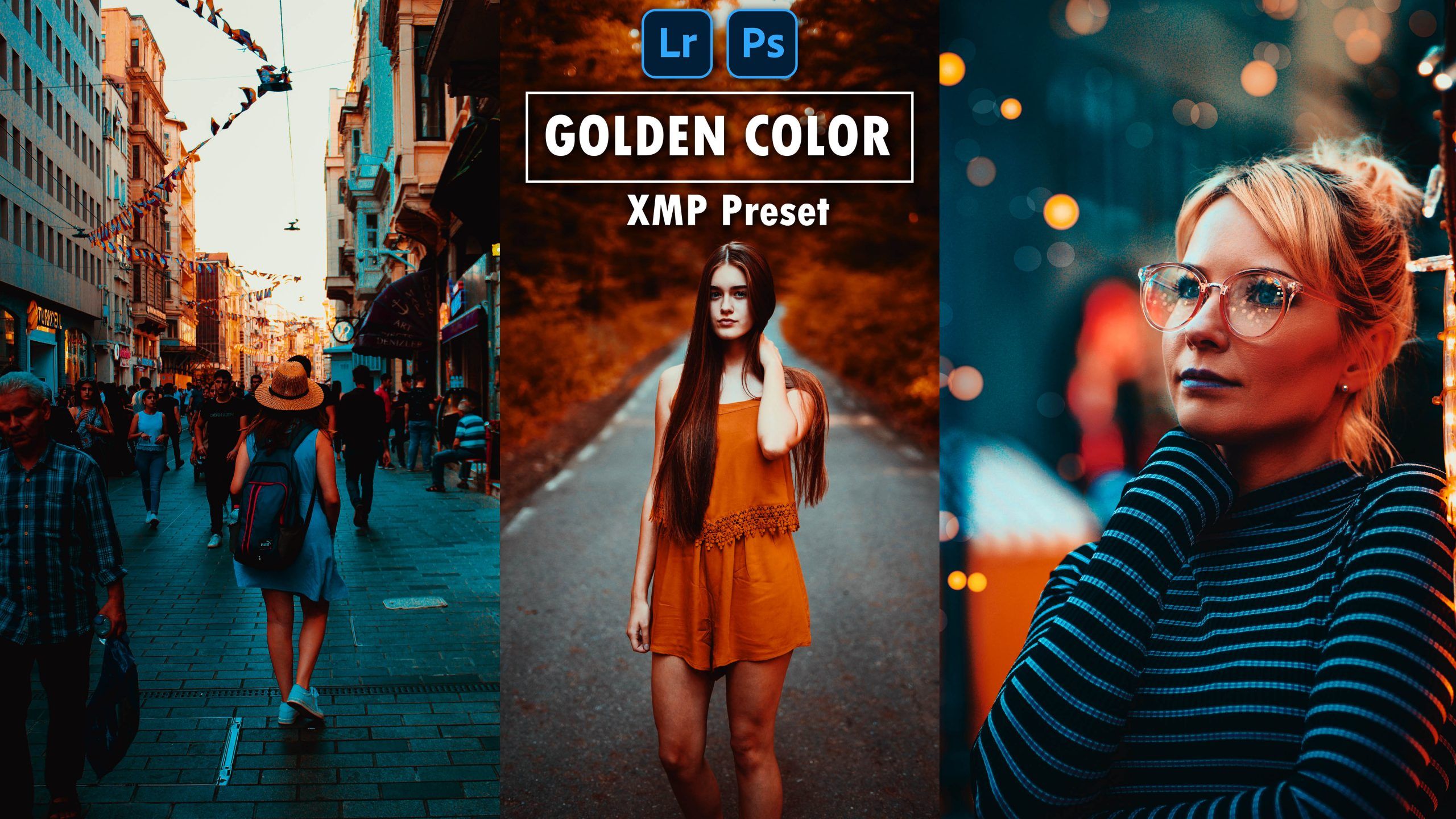
 И можно заметить, что именно пресеты в последнее время просто атаковали Инстаграм. Их продают на каждом углу, все ими пользуются, и все о них говорят.☝️😎
И можно заметить, что именно пресеты в последнее время просто атаковали Инстаграм. Их продают на каждом углу, все ими пользуются, и все о них говорят.☝️😎